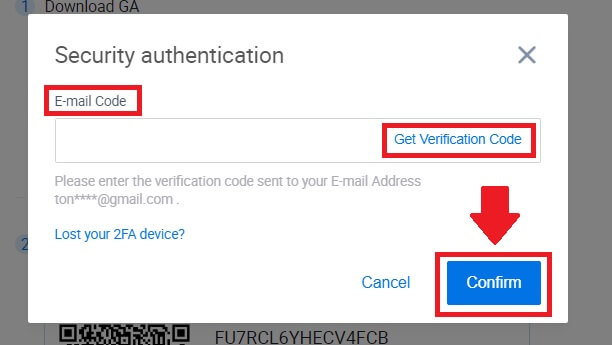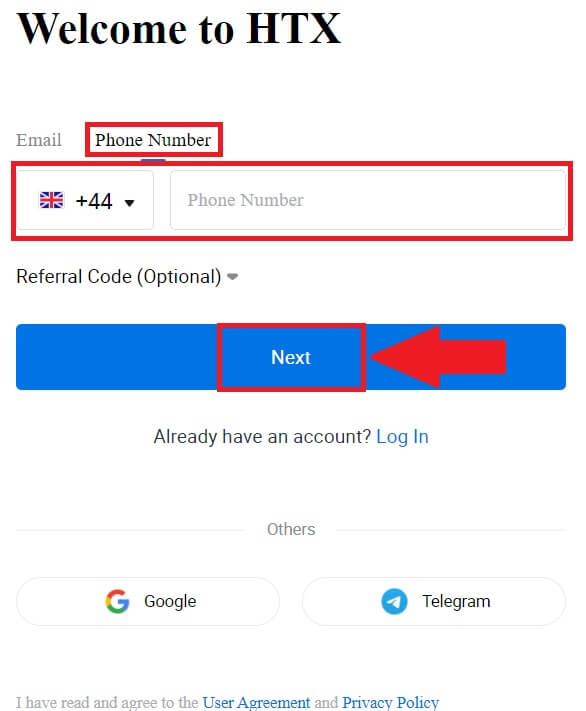Kuidas HTX-i kontot registreerida ja sisse logida
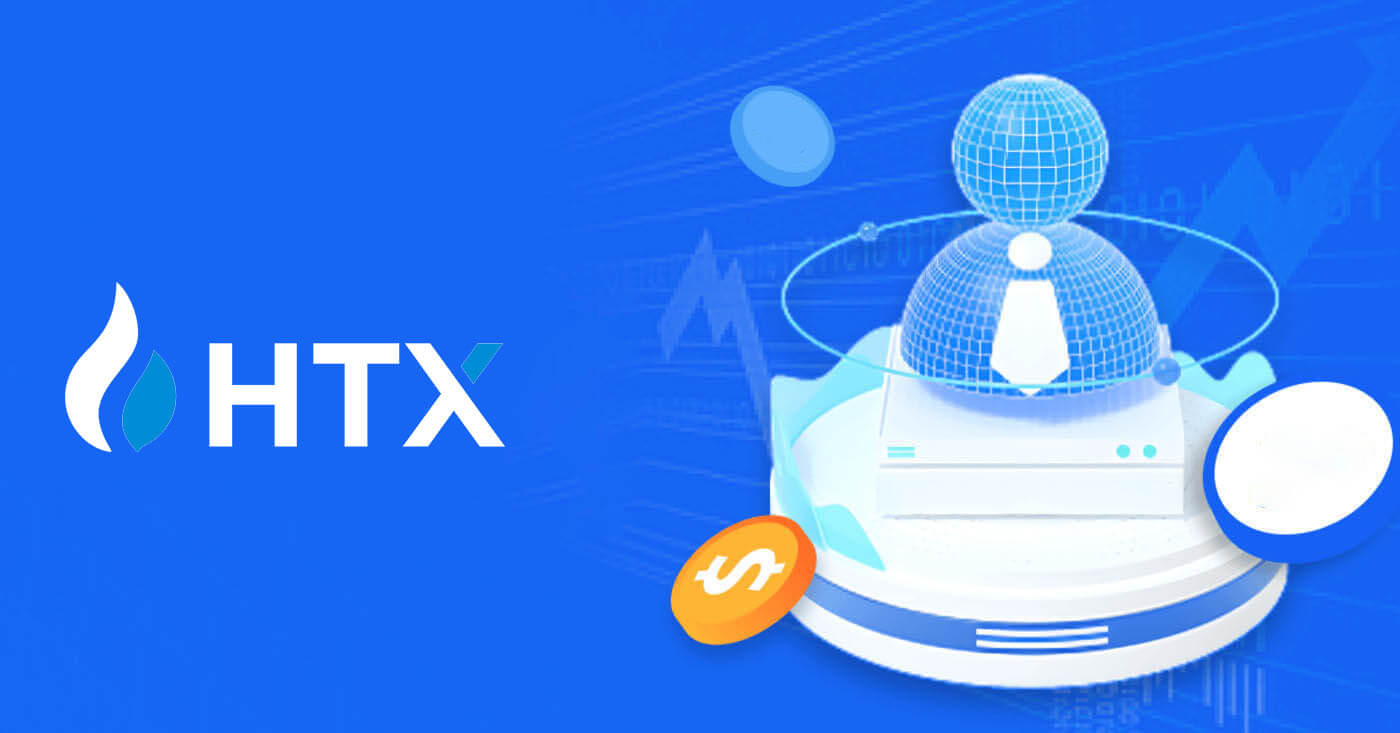
Kuidas HTX-is registreeruda
Kuidas registreerida HTX-is konto e-posti või telefoninumbriga
1. Minge HTX veebisaidile ja klõpsake [Sign up] või [Register Now].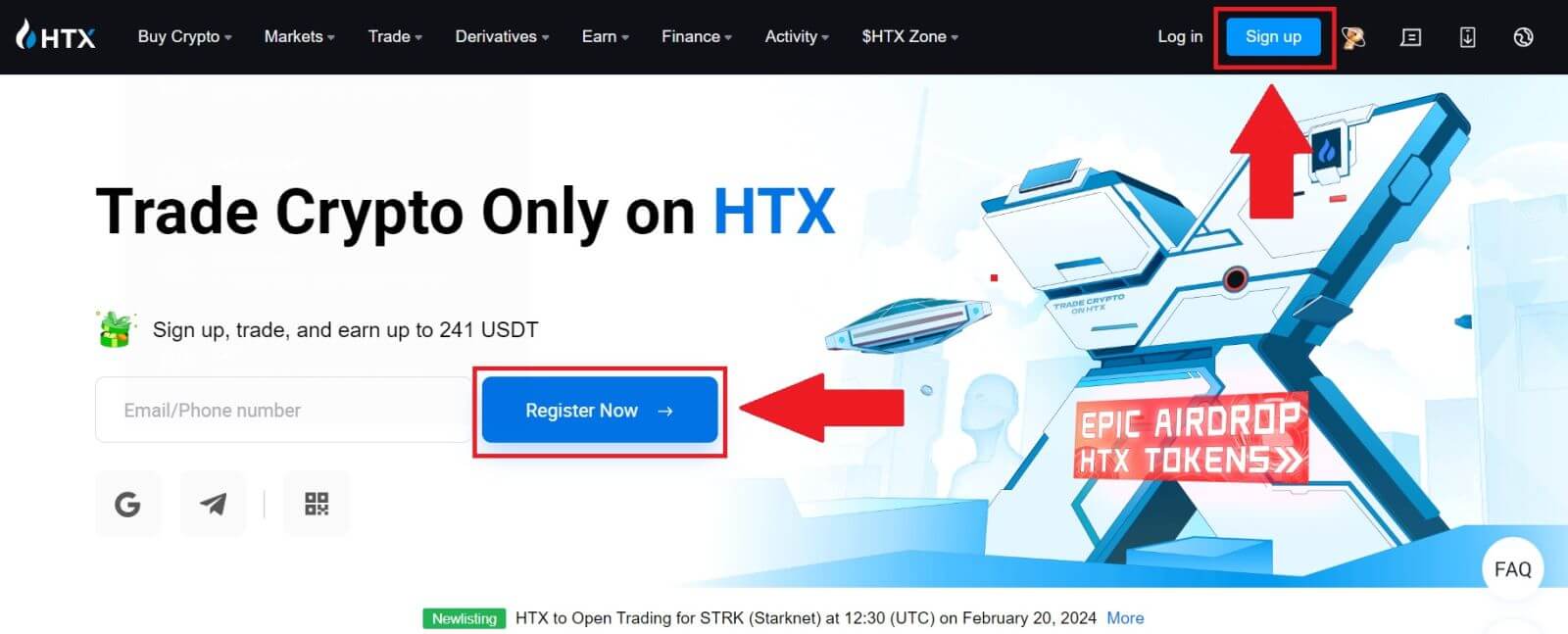
2. Valige [Email] või [Phone Number] ja sisestage oma e-posti aadress või telefoninumber. Seejärel klõpsake nuppu [Järgmine].
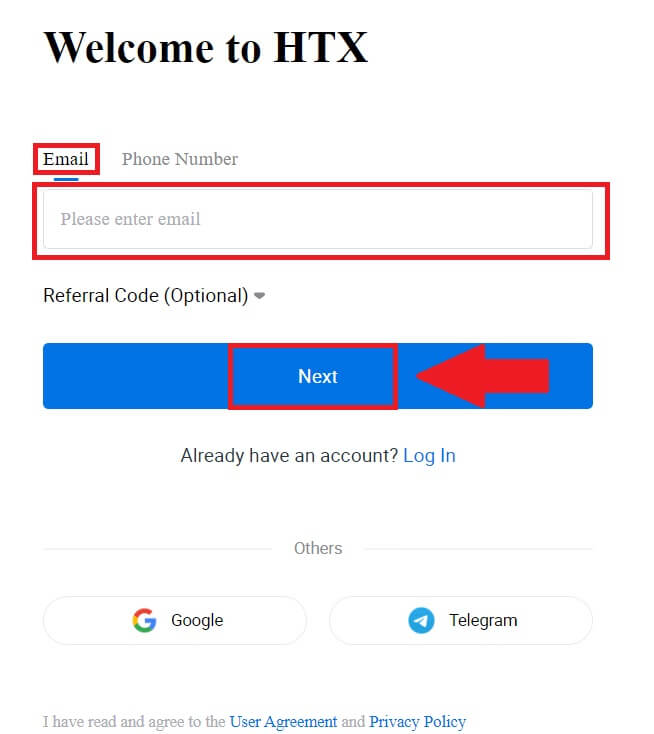
3. Saate oma e-posti või telefoninumbriga 6-kohalise kinnituskoodi. Sisestage kood ja klõpsake [Kinnita].
Kui te pole kinnituskoodi saanud, klõpsake nuppu [Saada uuesti] . 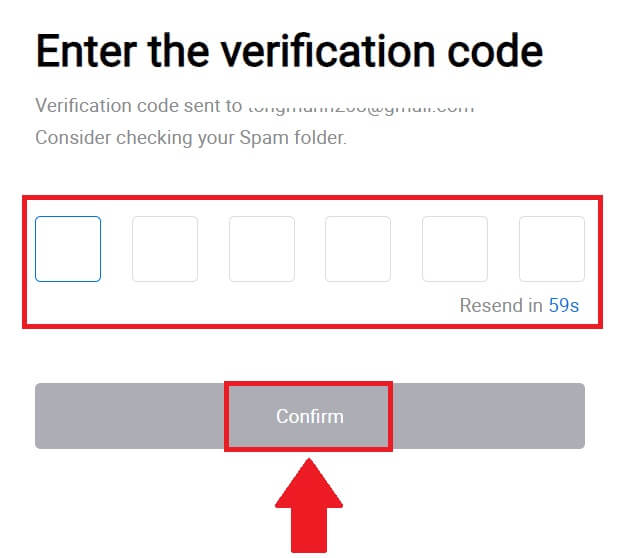
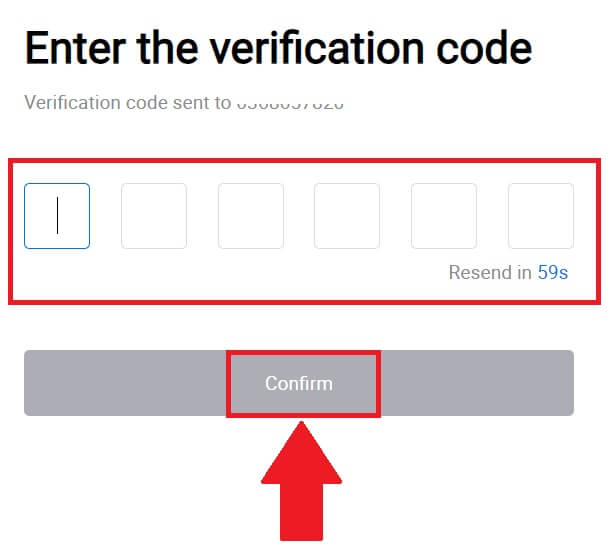
4. Looge oma konto jaoks turvaline parool ja klõpsake nuppu [Alusta oma HTX-reisi].
Märge:
- Teie parool peab sisaldama vähemalt 8 tähemärki.
- Vähemalt 2 järgmistest : numbrid, tähestiku tähed ja erimärgid.
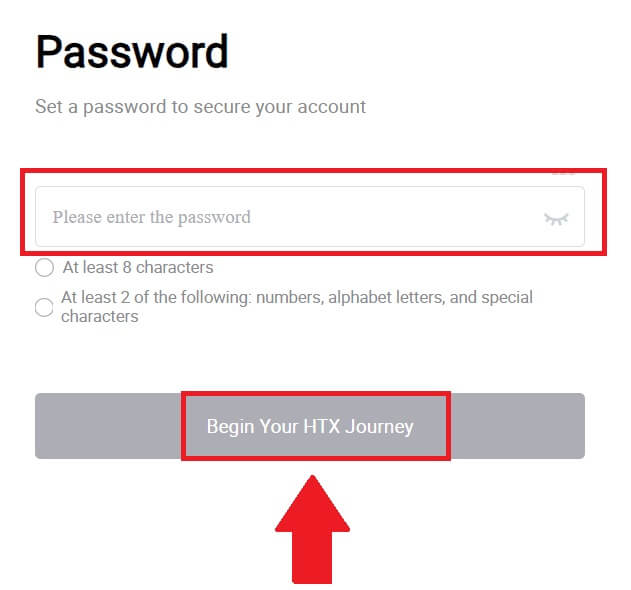
5. Õnnitleme, olete HTX-is konto edukalt registreerinud.
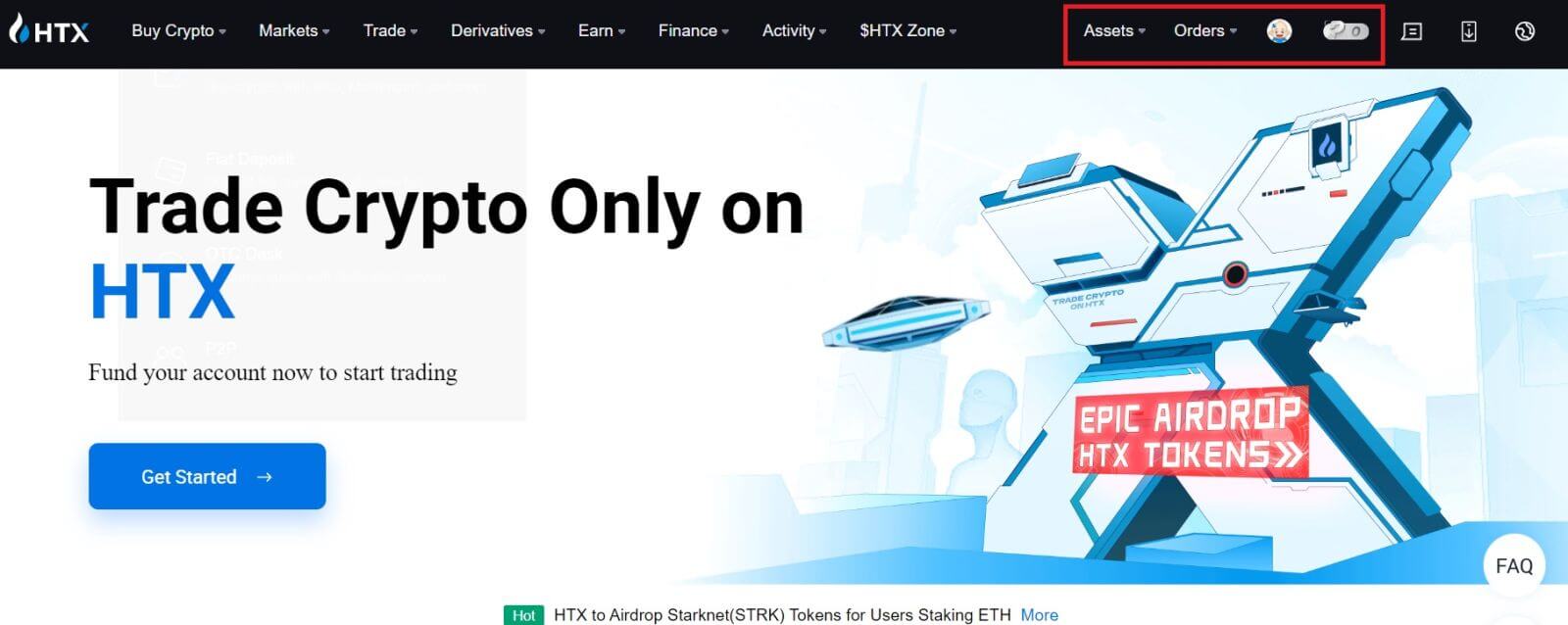
Kuidas HTX-is Google'i kontot registreerida
1. Minge HTX veebisaidile ja klõpsake [Sign up] või [Register Now].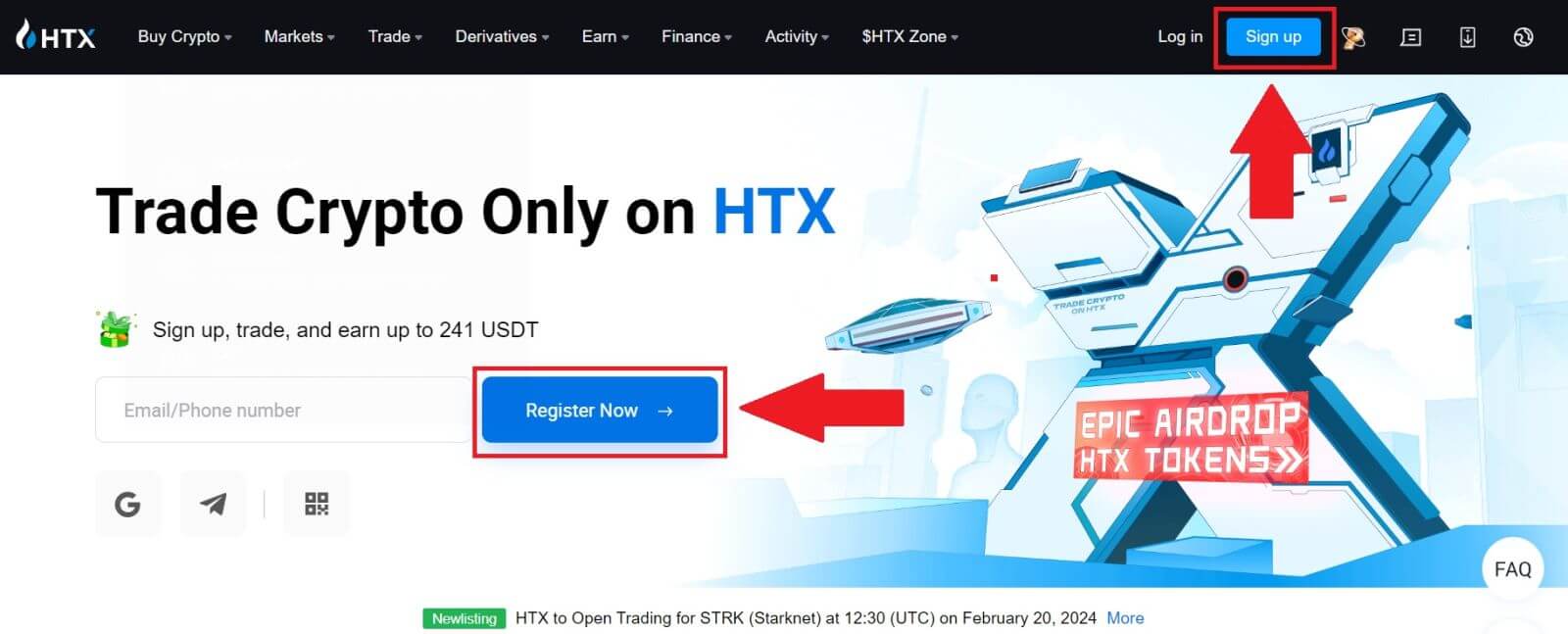
2. Klõpsake nuppu [ Google ]. 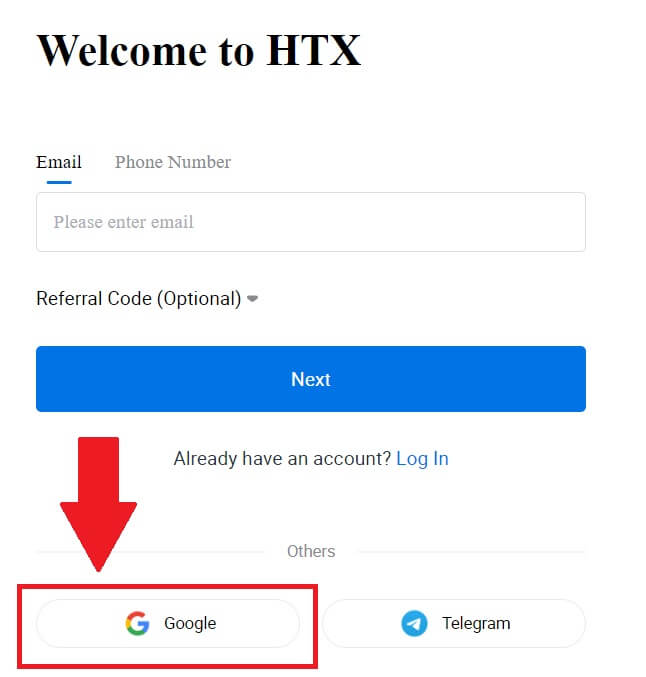
3. Avaneb sisselogimisaken, kuhu tuleb sisestada oma meiliaadress ja vajutada [Next] . 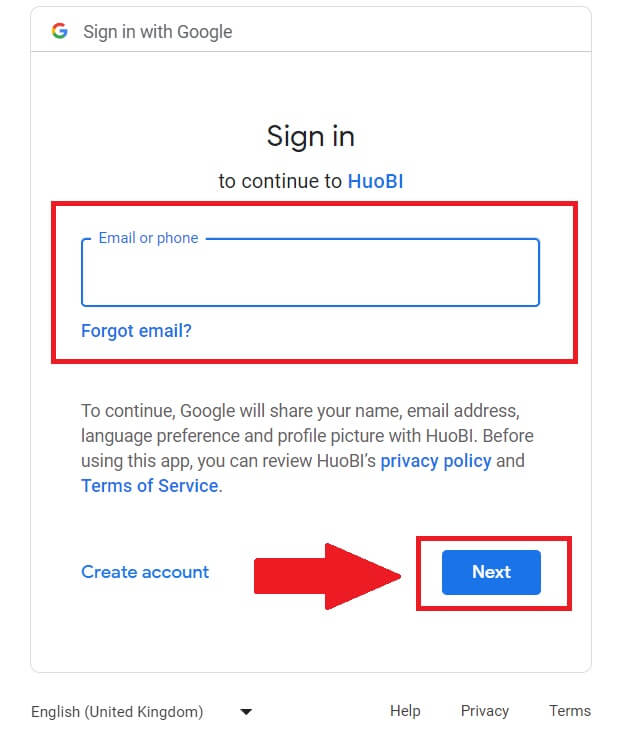
4. Seejärel sisestage oma Google'i konto parool ja klõpsake nuppu [Järgmine] . 5. Google'i kontoga sisselogimise kinnitamiseks 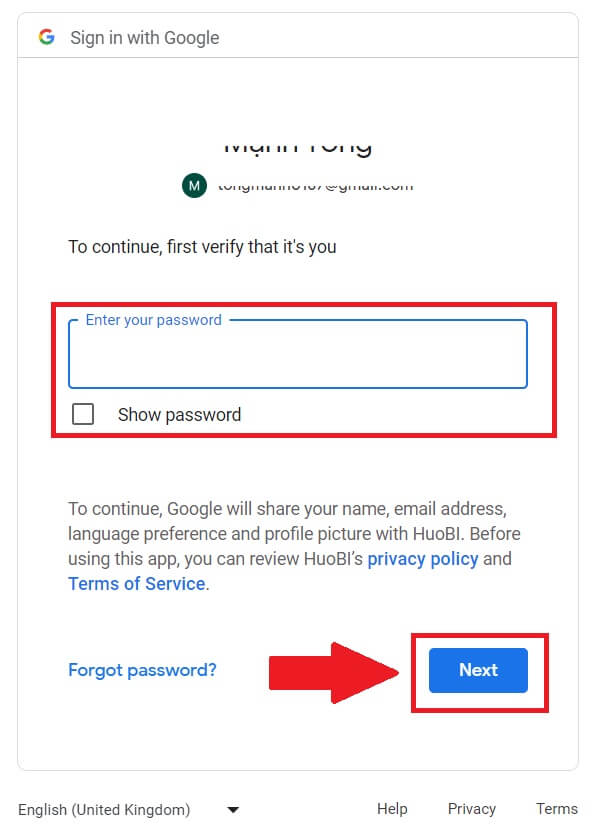
klõpsake nuppu [Jätka] . 6. Jätkamiseks 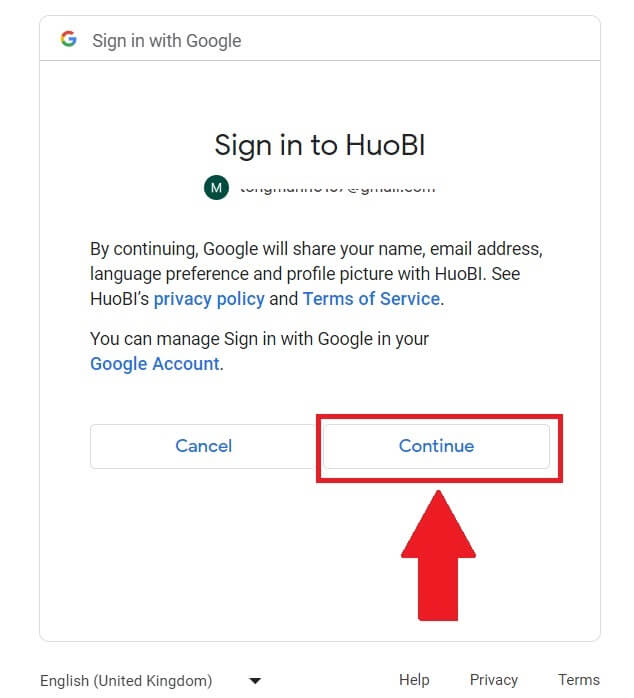 klõpsake [Create a HTX Account]
klõpsake [Create a HTX Account]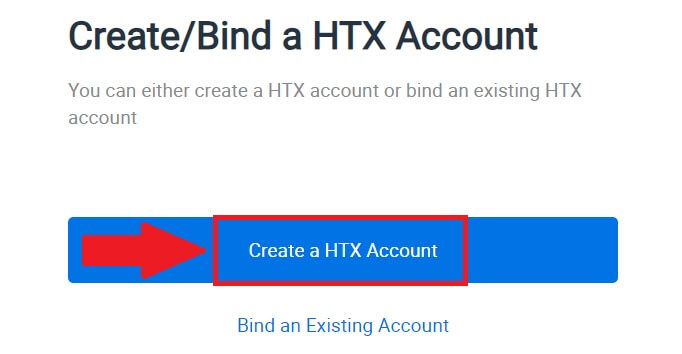
.
7. Valige [Email] või [Phone Number] ja sisestage oma e-posti aadress või telefoninumber. Seejärel klõpsake [Registreeri ja siduge].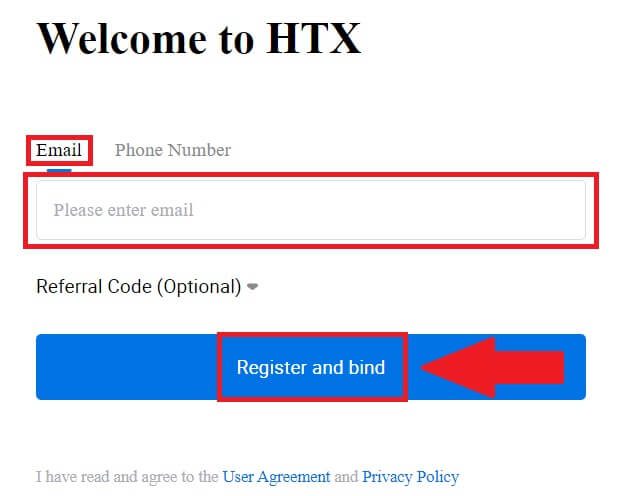
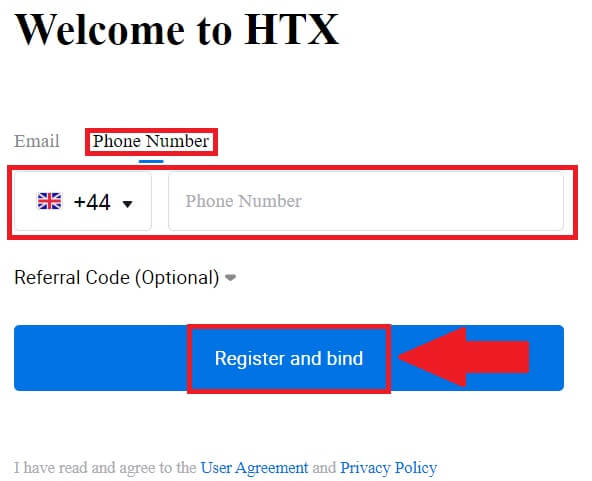
8. Saate oma e-posti või telefoninumbriga 6-kohalise kinnituskoodi. Sisestage kood ja klõpsake [Kinnita].
Kui te pole kinnituskoodi saanud, klõpsake nuppu [Saada uuesti] . 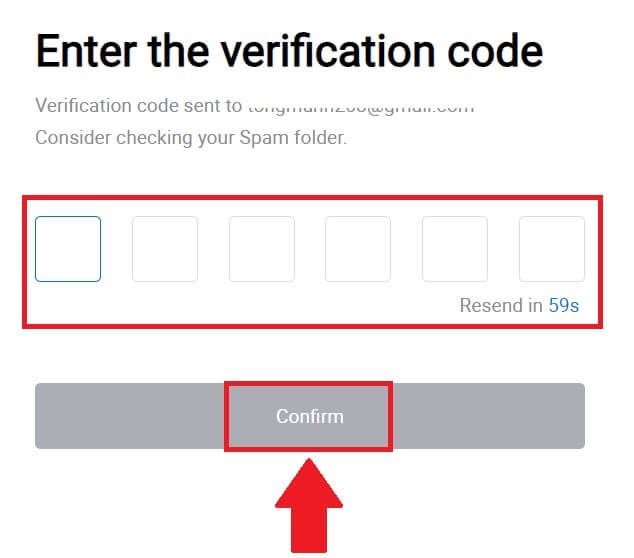
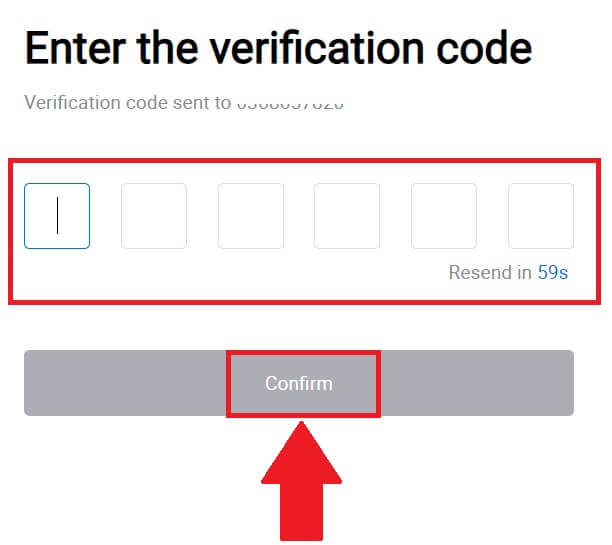
9. Looge oma konto jaoks turvaline parool ja klõpsake [Begin Your HTX Journey].
Märge:
- Teie parool peab sisaldama vähemalt 8 tähemärki.
- Vähemalt 2 järgmistest : numbrid, tähestiku tähed ja erimärgid.
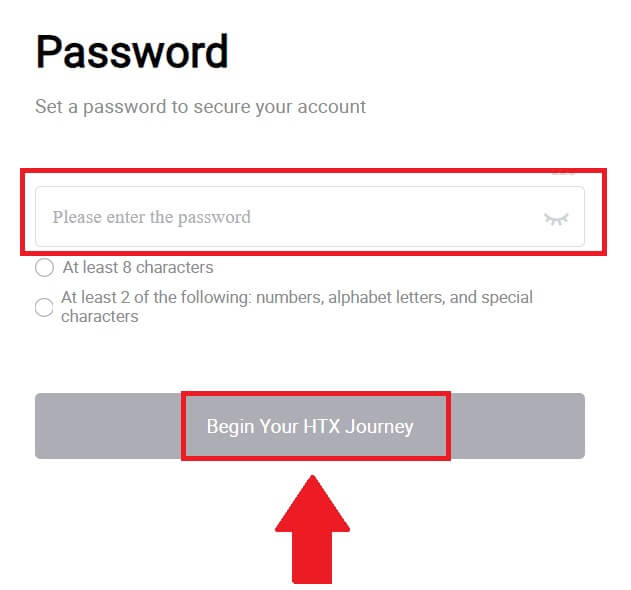
10. Palju õnne! Olete edukalt HTX-is Google'i kaudu registreerunud. 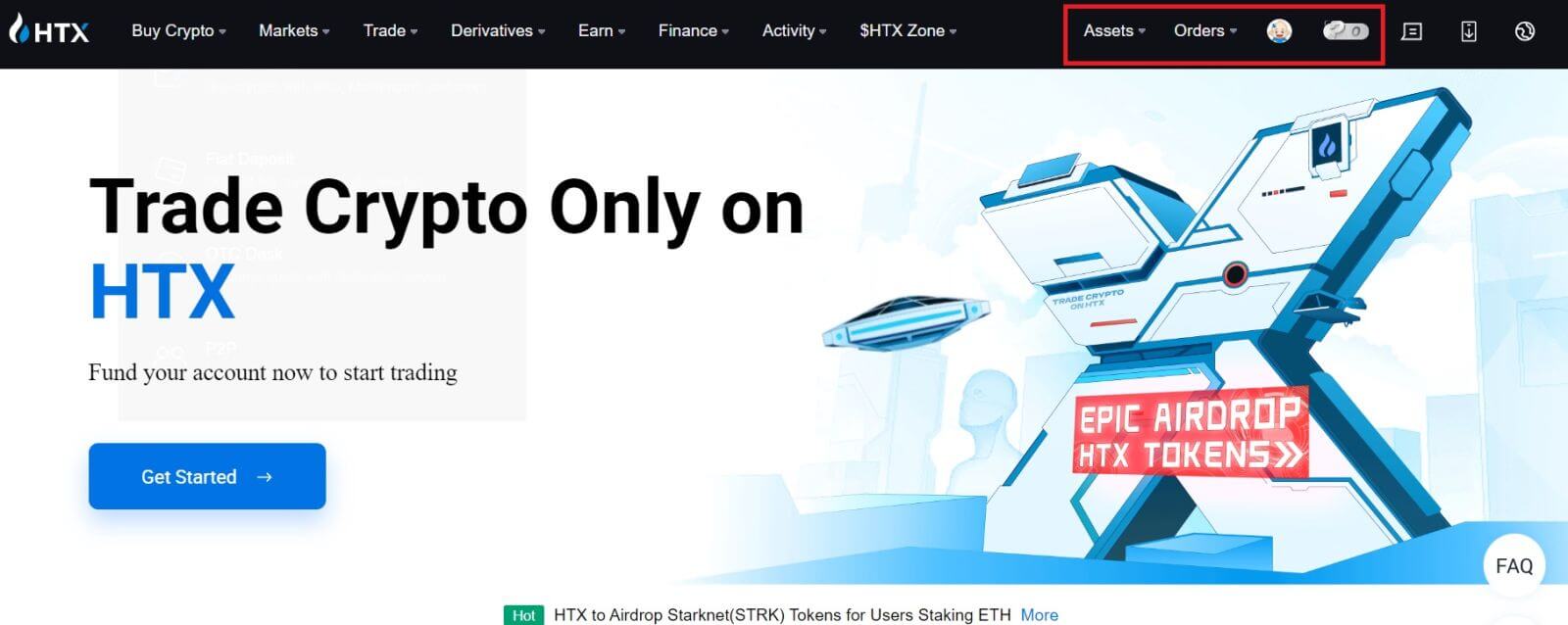
Kuidas registreerida konto HTX-is Telegrami abil
1. Minge HTX veebisaidile ja klõpsake [Sign up] või [Register Now].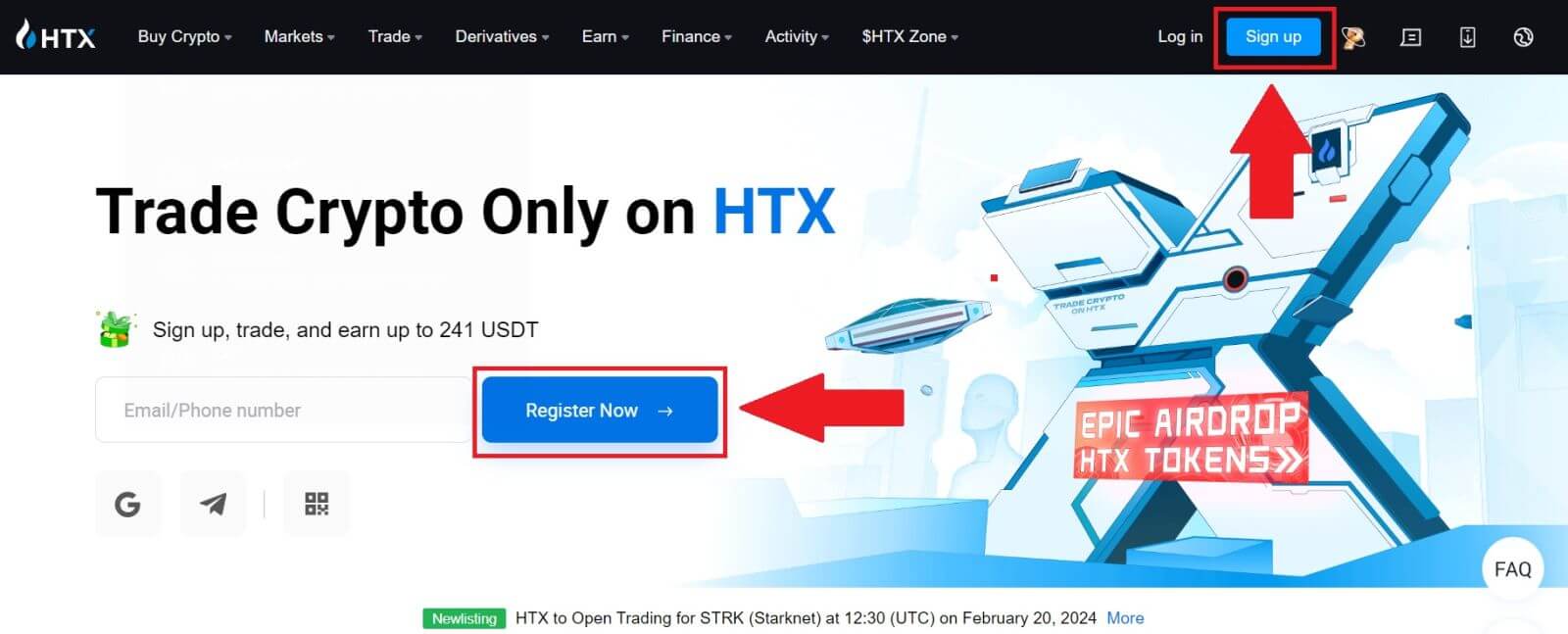
2. Klõpsake nuppu [Telegram] .
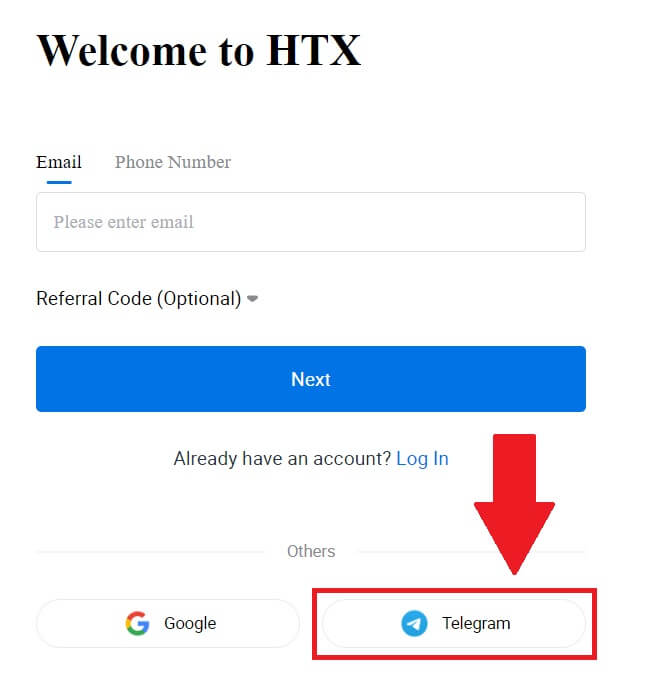
3. Ilmub hüpikaken. HTX-iga registreerumiseks sisestage oma telefoninumber ja klõpsake [NEXT].
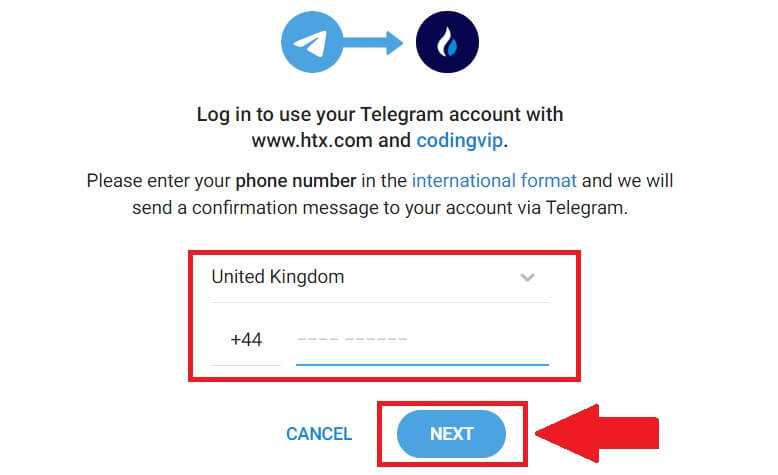
4. Saate taotluse Telegrami rakenduses. Kinnitage see taotlus. 5. Telegrami mandaadi abil HTX-iga registreerumise jätkamiseks
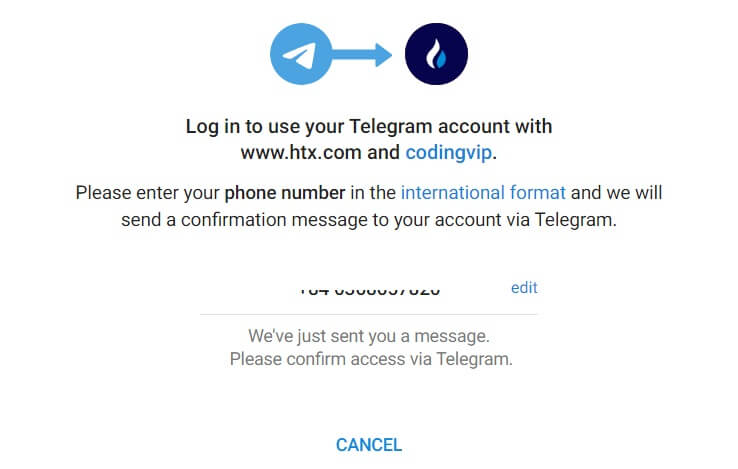
klõpsake [ACCEPT] .
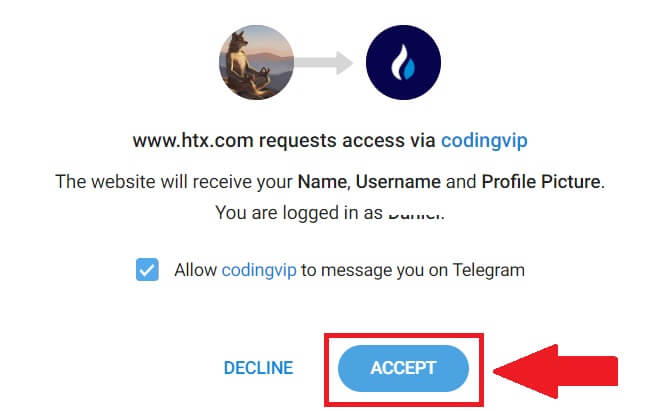
6. Jätkamiseks klõpsake [Create a HTX Account]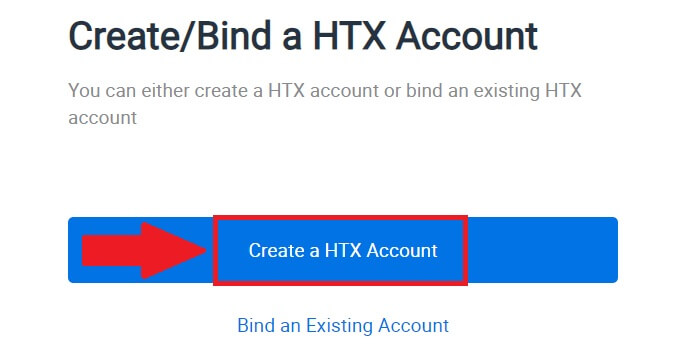
.
7. Valige [Email] või [Phone Number] ja sisestage oma e-posti aadress või telefoninumber. Seejärel klõpsake [Registreeri ja siduge].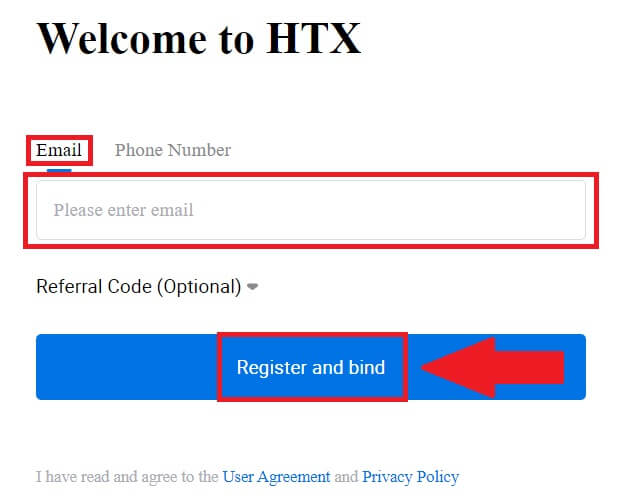

8. Saate oma e-posti või telefoninumbriga 6-kohalise kinnituskoodi. Sisestage kood ja klõpsake [Kinnita].
Kui te pole kinnituskoodi saanud, klõpsake nuppu [Saada uuesti] . 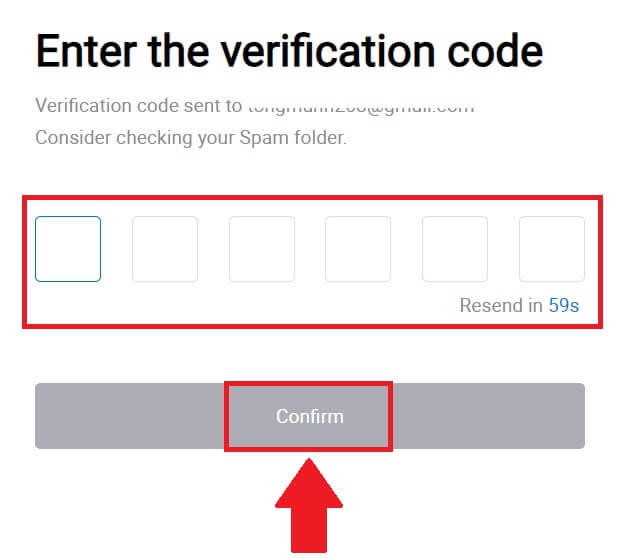
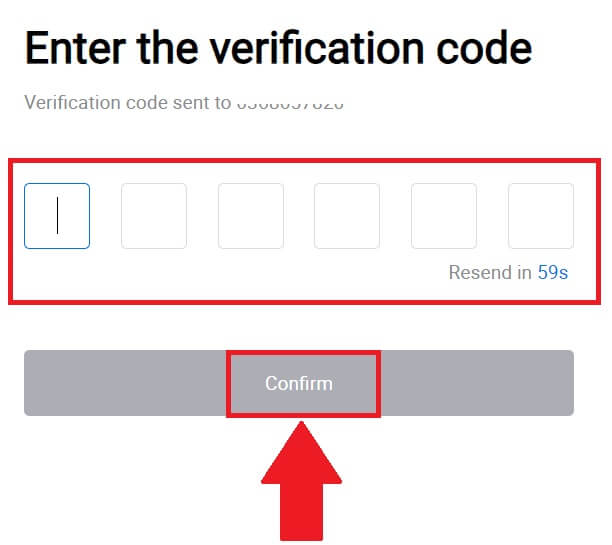
9. Looge oma konto jaoks turvaline parool ja klõpsake [Begin Your HTX Journey].
Märge:
- Teie parool peab sisaldama vähemalt 8 tähemärki.
- Vähemalt 2 järgmistest : numbrid, tähestiku tähed ja erimärgid.
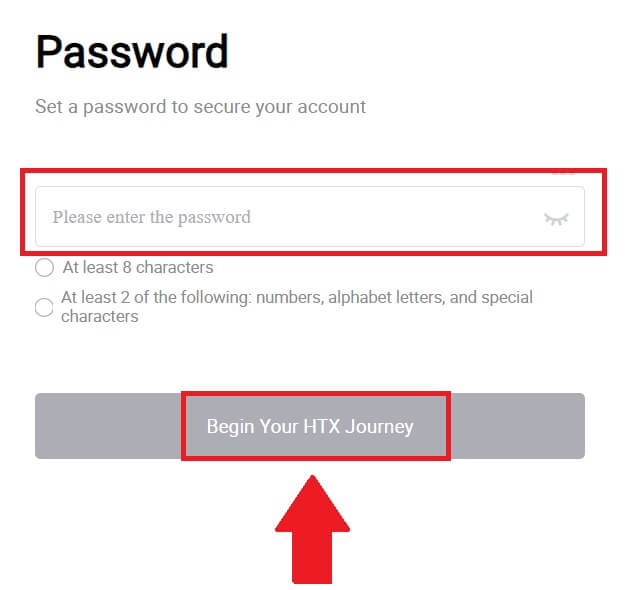 10. Palju õnne! Olete edukalt HTX-is Telegrami kaudu registreerunud.
10. Palju õnne! Olete edukalt HTX-is Telegrami kaudu registreerunud. 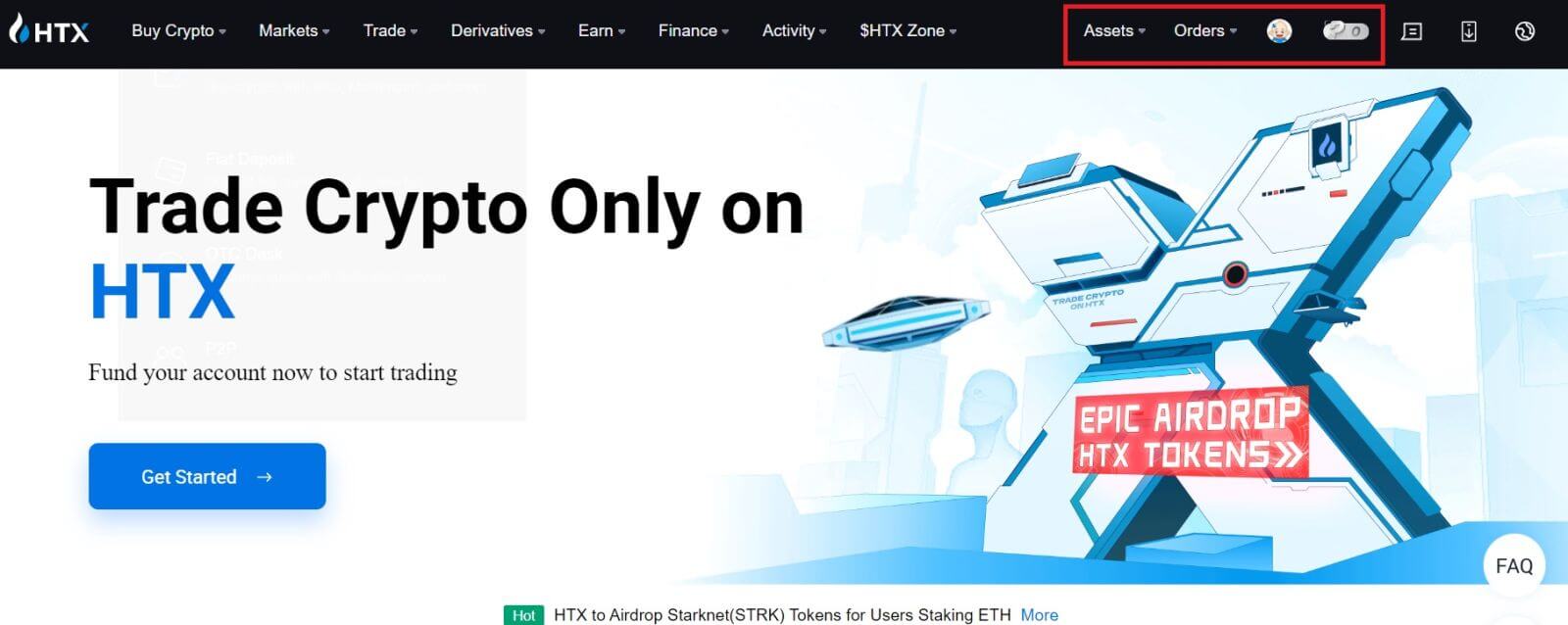
Kuidas HTX rakenduses kontot registreerida
1. Kauplemiseks konto loomiseks peate installima HTX rakenduse Google Play poest või App Store'ist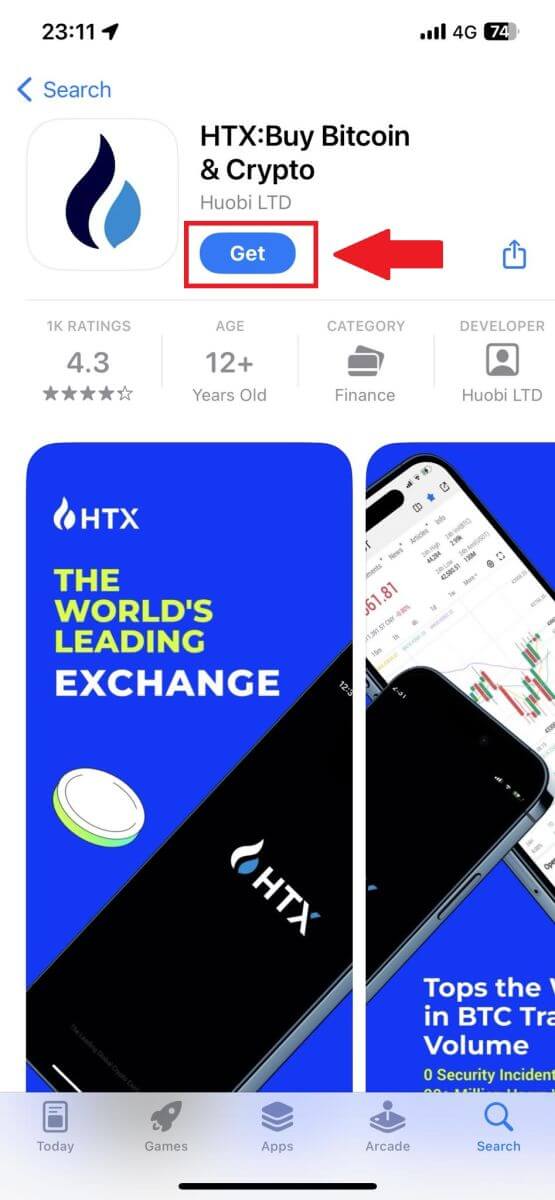
. 2. Avage rakendus HTX ja puudutage [Logi sisse/Registreeru] .
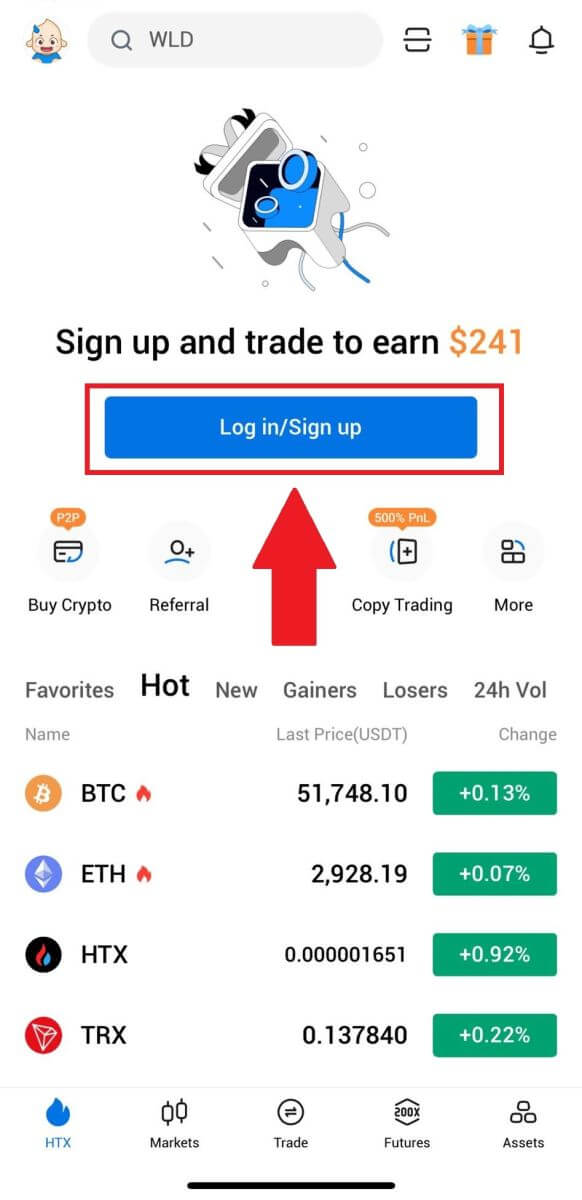
3. Sisestage oma e-posti/mobiilinumber ja klõpsake [Next].
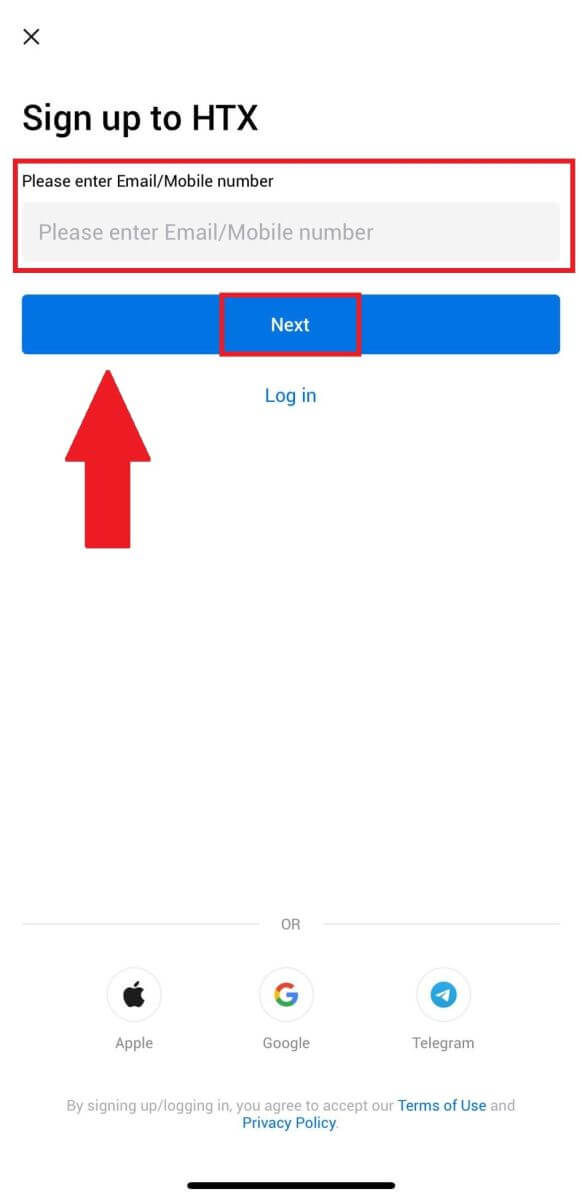
4. Saate oma e-posti või telefoninumbrisse 6-kohalise kinnituskoodi. Jätkamiseks sisestage kood
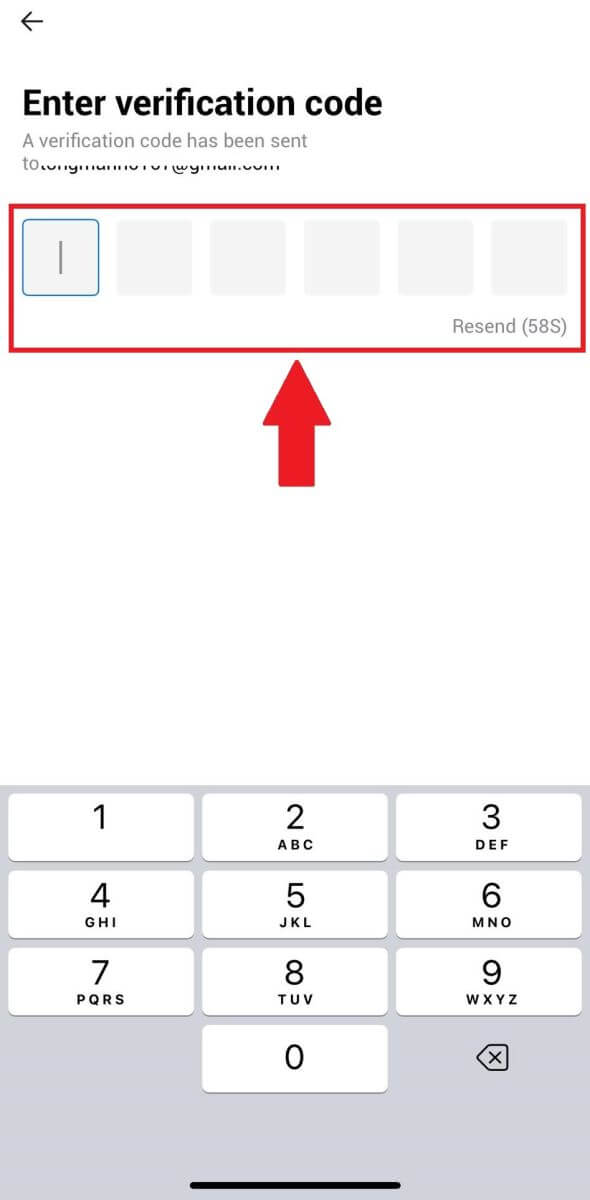
5. Looge oma konto jaoks turvaline parool ja klõpsake nuppu [Registration Complete].
Märge:
- Teie parool peab sisaldama vähemalt 8 tähemärki.
- Vähemalt 2 järgmistest : numbrid, tähestiku tähed ja erimärgid.
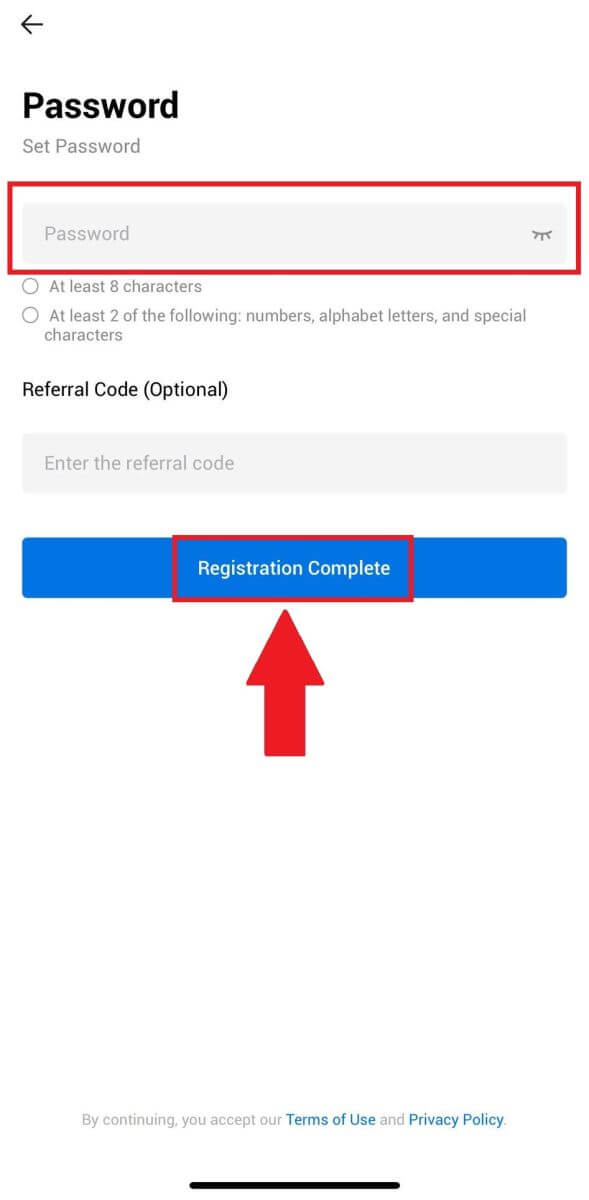
6. Õnnitleme, olete edukalt HTX rakenduses registreerunud.
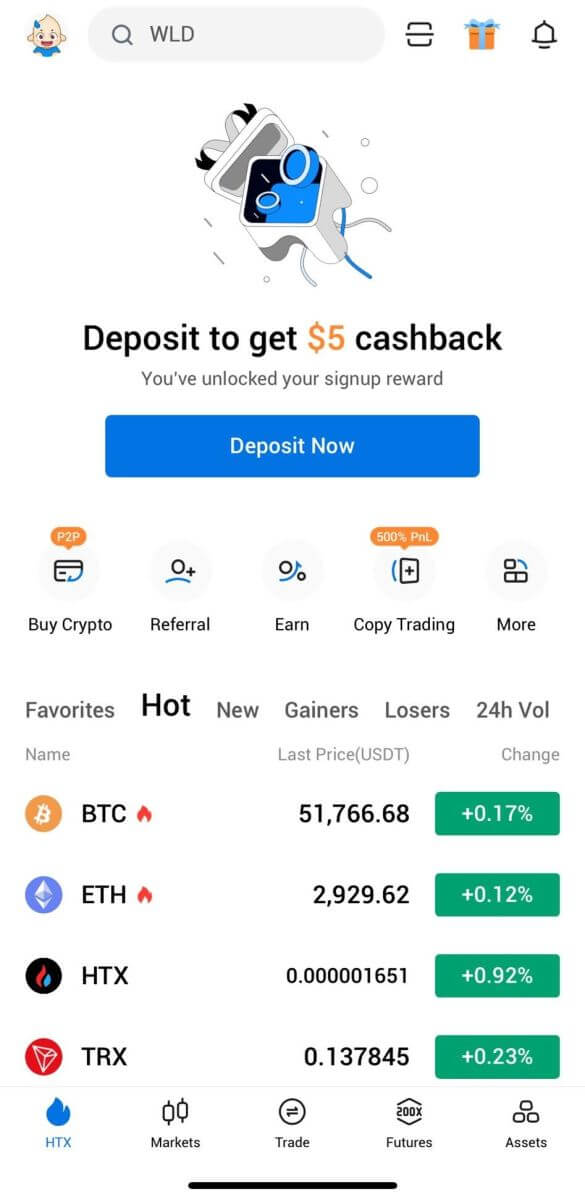
Või saate HTX rakenduses registreeruda, kasutades muid meetodeid.
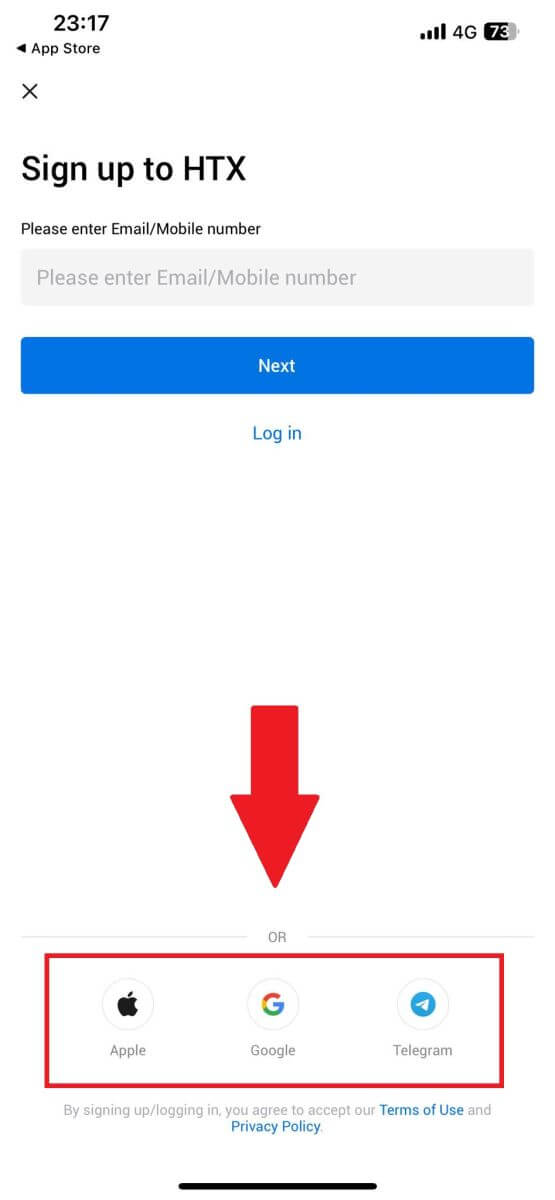
Korduma kippuvad küsimused (KKK)
Miks ma ei saa HTX-lt meile vastu võtta?
Kui te ei saa HTX-lt saadetud e-kirju, järgige oma meiliseadete kontrollimiseks allolevaid juhiseid.Kas olete sisse logitud oma HTX kontole registreeritud e-posti aadressile? Mõnikord võite olla oma seadmes oma meilidest välja logitud ja seetõttu ei näe te HTX-e-kirju. Palun logi sisse ja värskenda.
Kas olete kontrollinud oma meili rämpsposti kausta? Kui leiate, et teie e-posti teenusepakkuja surub HTX-i e-kirjad teie rämpspostikausta, saate märkida need "turvalisteks", lisades HTX-i e-posti aadressid lubatud loendisse. Selle seadistamiseks vaadake jaotist Kuidas lisada HTX-e-kirjad valgesse nimekirja.
Kas teie meilikliendi või teenusepakkuja funktsionaalsus on normaalne? Et olla kindel, et teie tulemüür või viirusetõrjeprogramm ei põhjusta turbekonflikti, saate kontrollida meiliserveri sätteid.
Kas teie postkast on kirju täis? Kui limiit on täis, ei saa te meile saata ega vastu võtta. Uutele meilidele ruumi tegemiseks võite eemaldada mõned vanemad.
Võimaluse korral registreeruge tavaliste e-posti aadresside (nt Gmail, Outlook jne) abil.
Miks ma ei saa SMS-i kinnituskoode?
HTX töötab alati kasutajakogemuse parandamise nimel, laiendades oma SMS-autentimise ulatust. Sellegipoolest ei toetata praegu teatud riike ja piirkondi. Kui te ei saa SMS-i autentimist lubada, kontrollige meie ülemaailmset SMS-i leviala loendit, et näha, kas teie asukoht on kaetud. Kui teie asukohta pole loendis, kasutage peamise kahefaktorilise autentimisena Google'i autentimist.
Kui te ei saa SMS-koode ka pärast SMS-autentimise aktiveerimist või kui elate praegu riigis või piirkonnas, mis on hõlmatud meie ülemaailmse SMS-i leviala loendiga, tuleks teha järgmisi toiminguid.
- Veenduge, et teie mobiilseadmes oleks tugev võrgusignaal.
- Keelake oma telefonis kõik kõnede blokeerimis-, tulemüüri-, viirusetõrje- ja/või helistamisprogrammid, mis võivad takistada meie SMS-i koodinumbri töötamist.
- Lülitage telefon uuesti sisse.
- Selle asemel proovige häälkinnitust.
Kuidas muuta oma e-posti kontot HTX-is?
1. Minge HTX veebisaidile ja klõpsake profiiliikoonil. 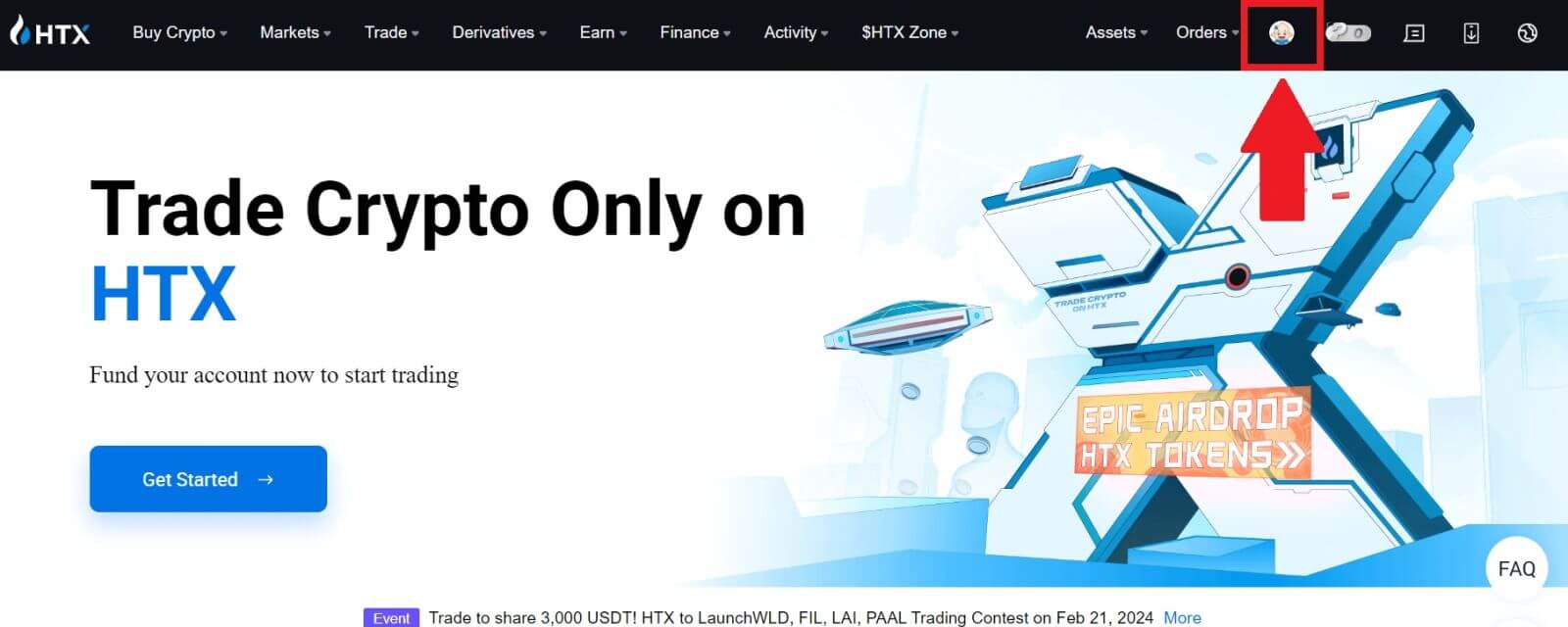
2. Klõpsake e-posti jaotises [Muuda e-posti aadressi].
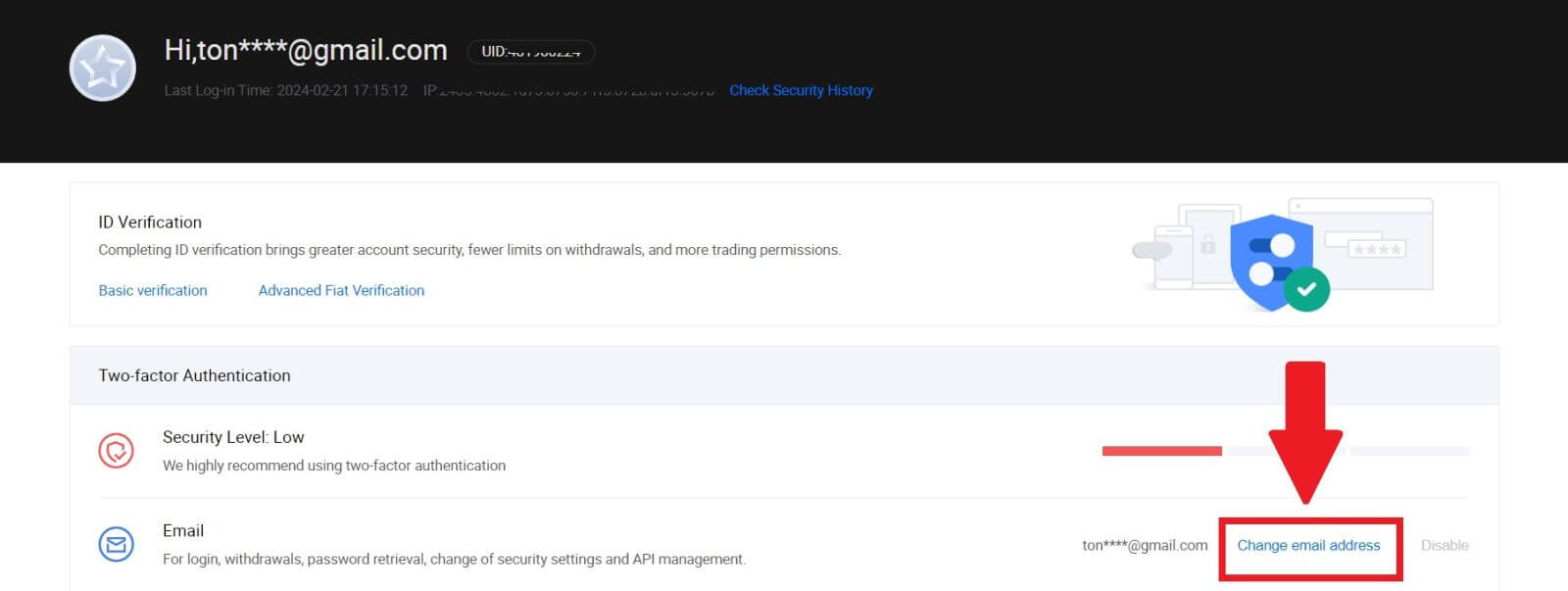
3. Sisestage oma e-posti kinnituskood, klõpsates [Hangi kinnitus]. Seejärel klõpsake jätkamiseks [Kinnita]
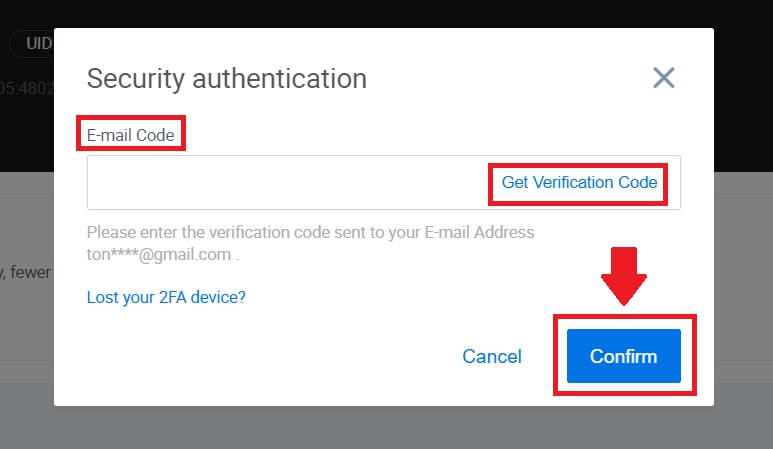
. 4. Sisestage oma uus e-posti aadress ja uus e-posti kinnituskood ning klõpsake [Kinnita]. Pärast seda olete edukalt oma e-posti muutnud.
Märge:
- Pärast e-posti aadressi muutmist peate uuesti sisse logima.
- Teie konto turvalisuse huvides peatatakse väljamaksed ajutiselt 24 tunniks pärast teie e-posti aadressi muutmist
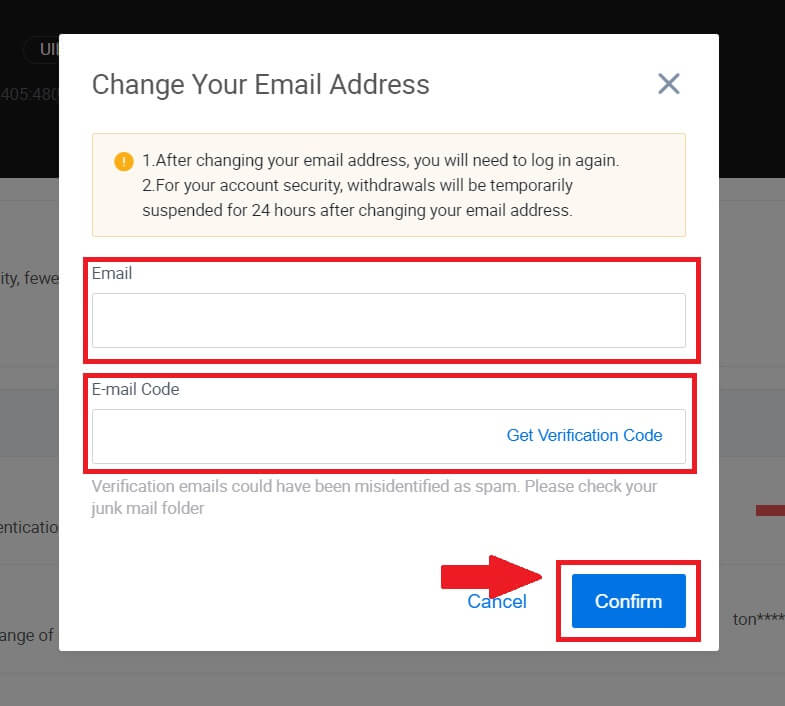
Kuidas HTX-i kontole sisse logida
Kuidas HTX-i oma e-posti ja telefoninumbriga sisse logida
1. Minge HTX veebisaidile ja klõpsake [Logi sisse].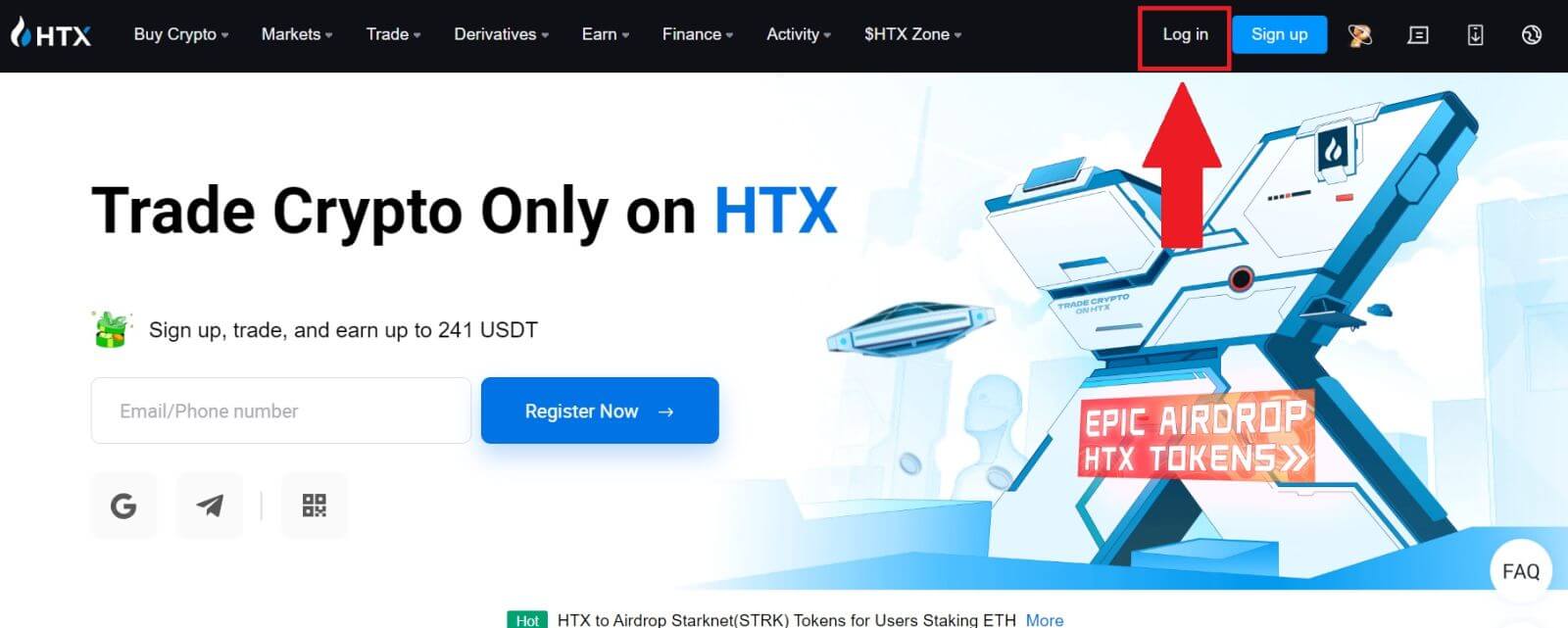
2. Valige ja sisestage oma e-posti/telefoninumber , sisestage oma turvaline parool ja klõpsake [Logi sisse].
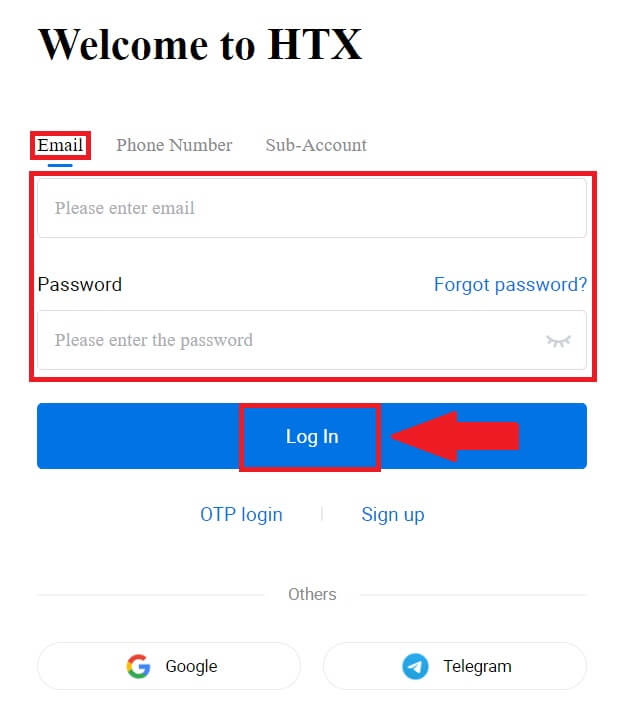
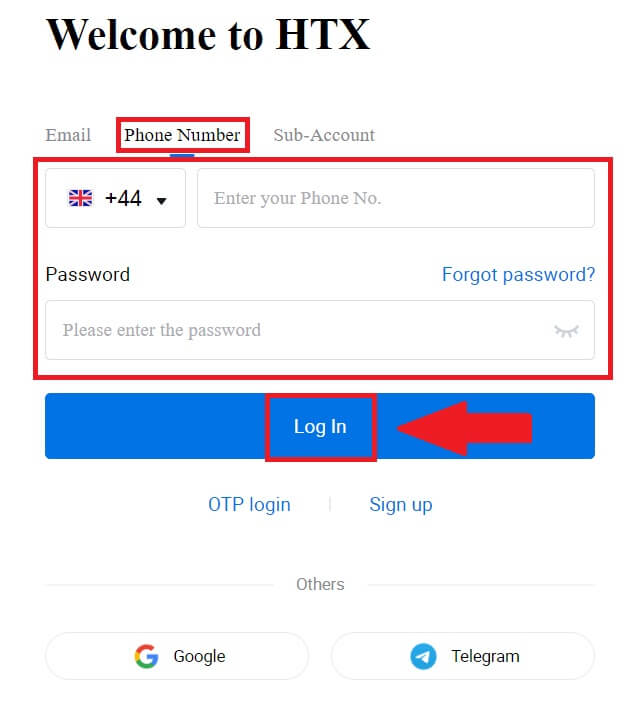
3. Klõpsake [Kliki saatmiseks], et saada oma e-posti või telefoninumbrile 6-kohaline kinnituskood. Sisestage kood ja klõpsake jätkamiseks [Kinnita]
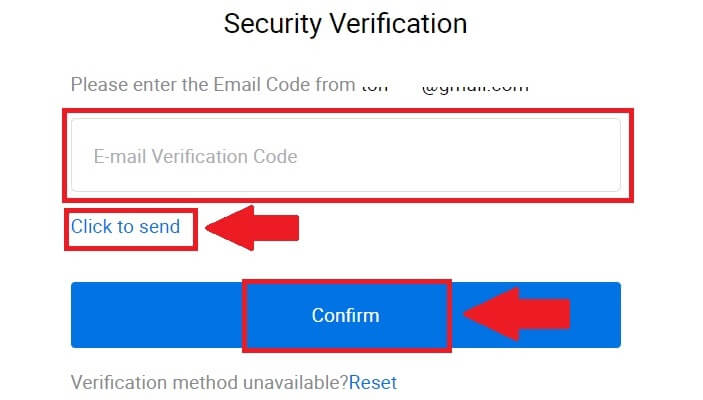
. 4. Pärast õige kinnituskoodi sisestamist saate edukalt kasutada oma HTX kontot kauplemiseks.
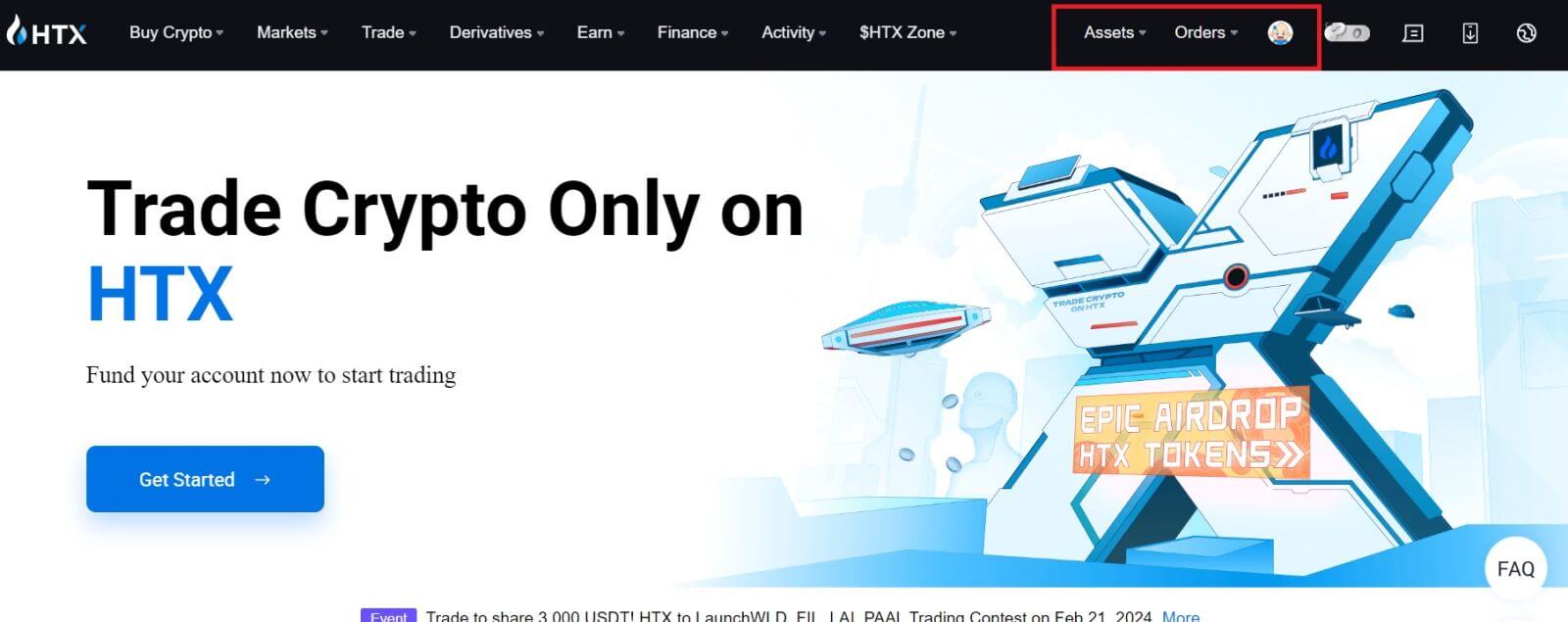
Kuidas HTX-i Google'i kontoga sisse logida
1. Minge HTX veebisaidile ja klõpsake [Logi sisse].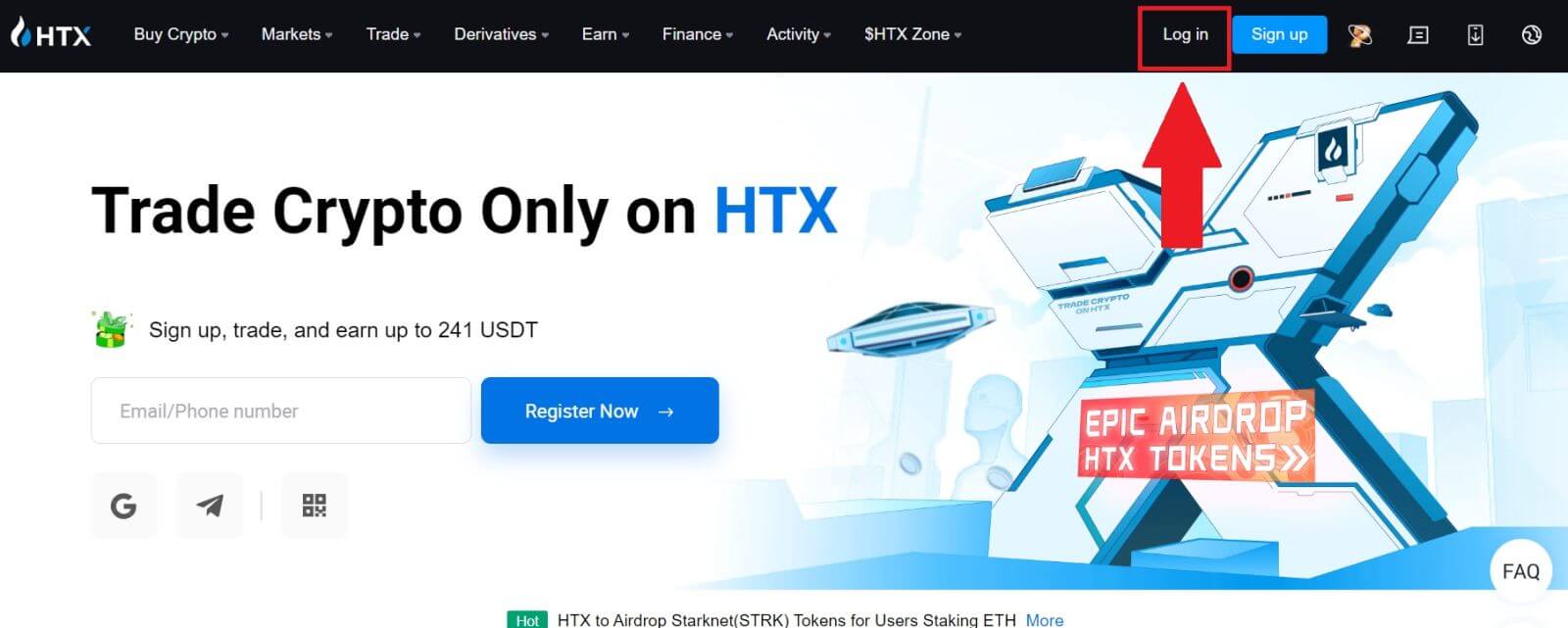
2. Sisselogimislehel leiate erinevaid sisselogimisvalikuid. Otsige ja valige nupp [Google] .
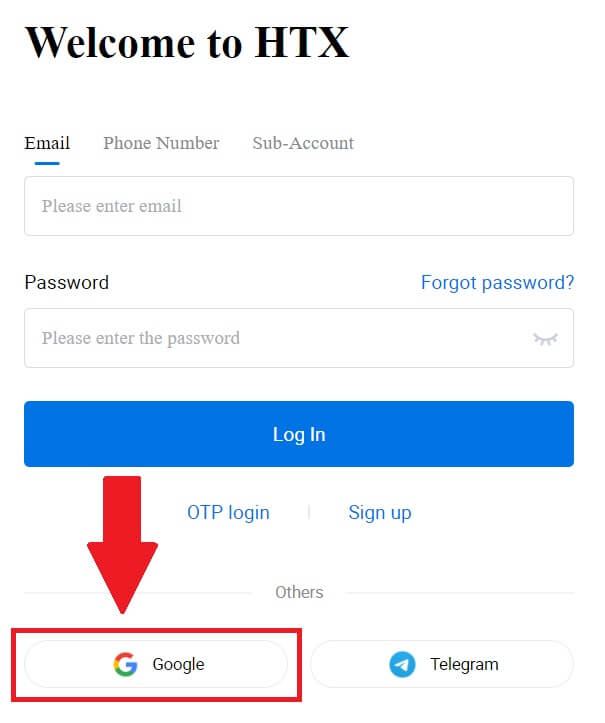 3. Ilmub uus aken või hüpikaken, sisestage Google'i konto, kuhu soovite sisse logida, ja klõpsake nuppu [Järgmine].
3. Ilmub uus aken või hüpikaken, sisestage Google'i konto, kuhu soovite sisse logida, ja klõpsake nuppu [Järgmine].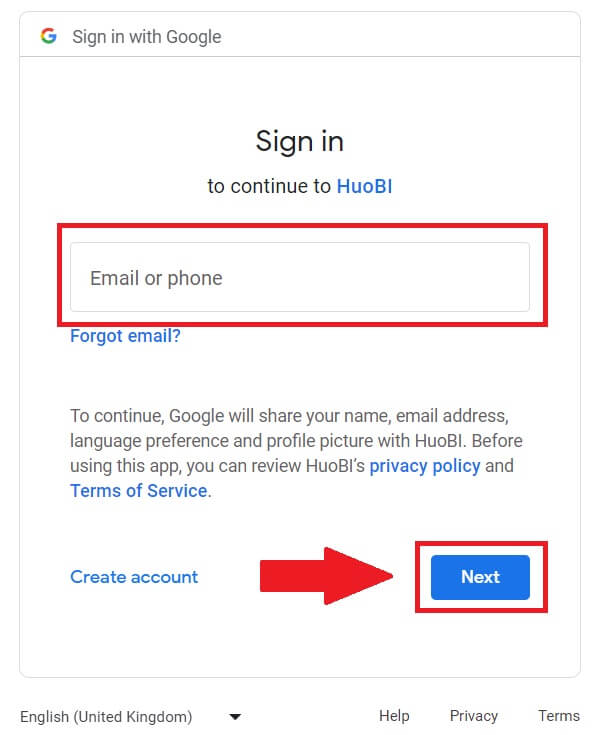
4. Sisestage oma parool ja klõpsake [Next].
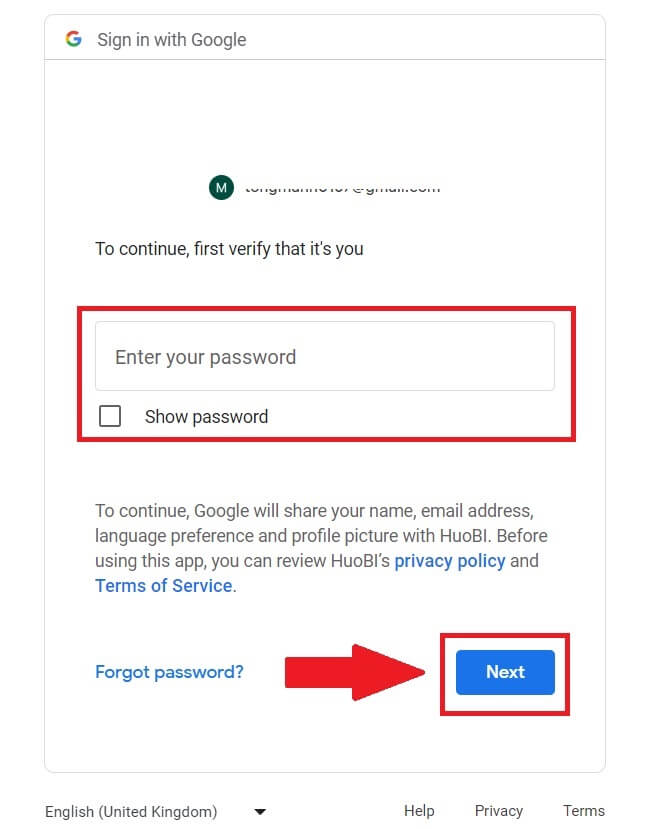
5. Teid suunatakse linkimislehele, klõpsake [Bind an Exiting Account].
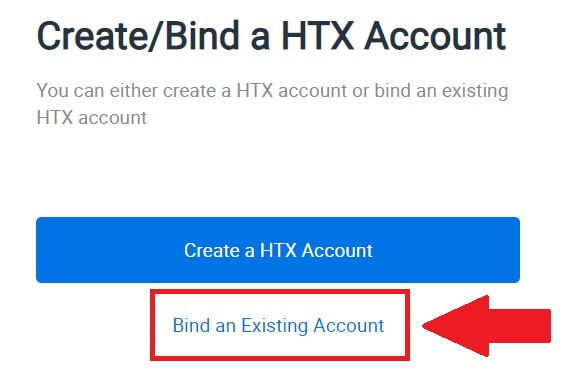
6. Valige ja sisestage oma e-posti/telefoninumber ja klõpsake nuppu [Järgmine] .
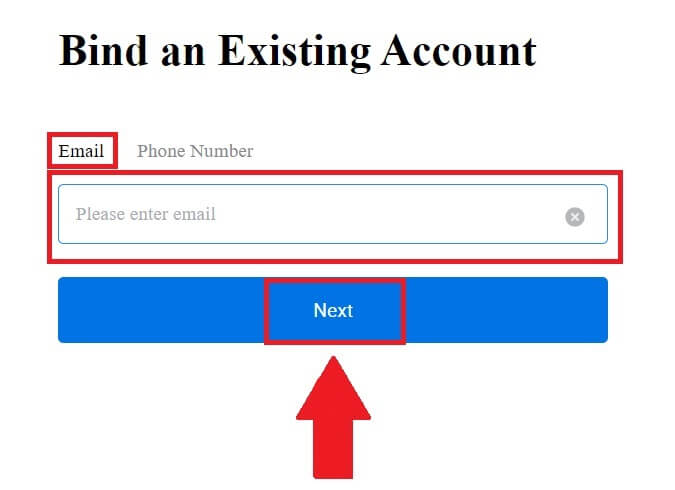
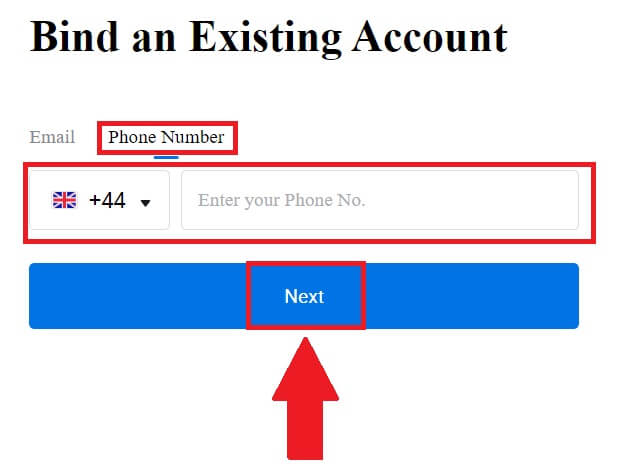
7. Saate oma e-posti või telefoninumbriga 6-kohalise kinnituskoodi. Sisestage kood ja klõpsake [Kinnita].
Kui te pole kinnituskoodi saanud, klõpsake nuppu [Saada uuesti] .
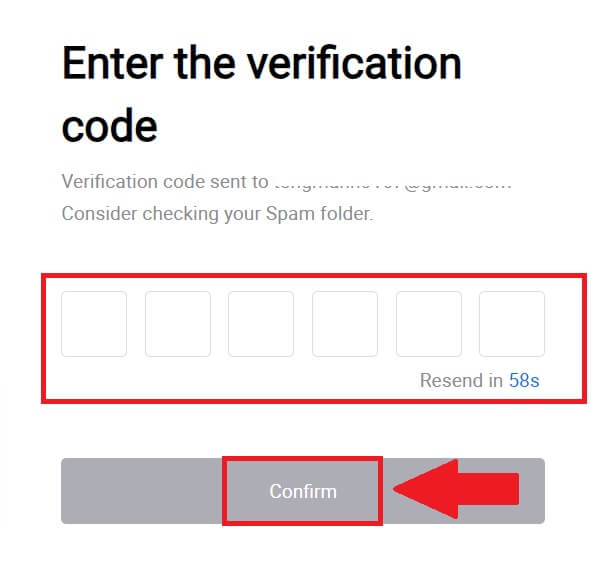
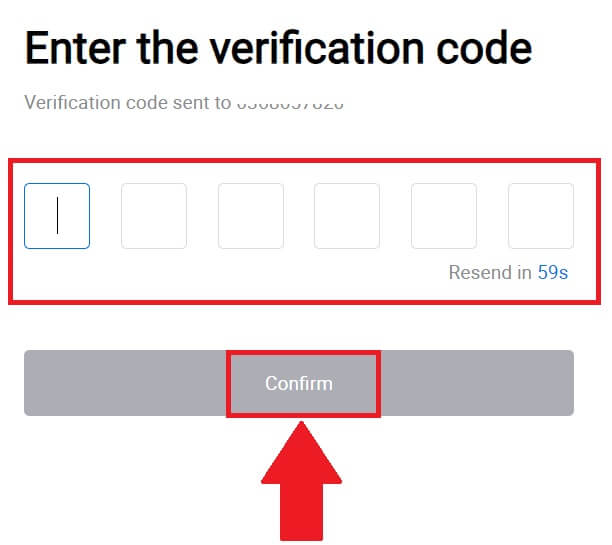 8. Sisestage oma parool ja klõpsake [Kinnita].
8. Sisestage oma parool ja klõpsake [Kinnita].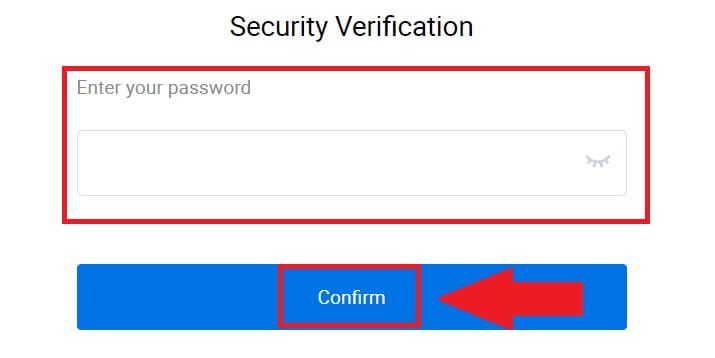
9. Pärast õige parooli sisestamist saate edukalt kasutada oma HTX kontot kauplemiseks. 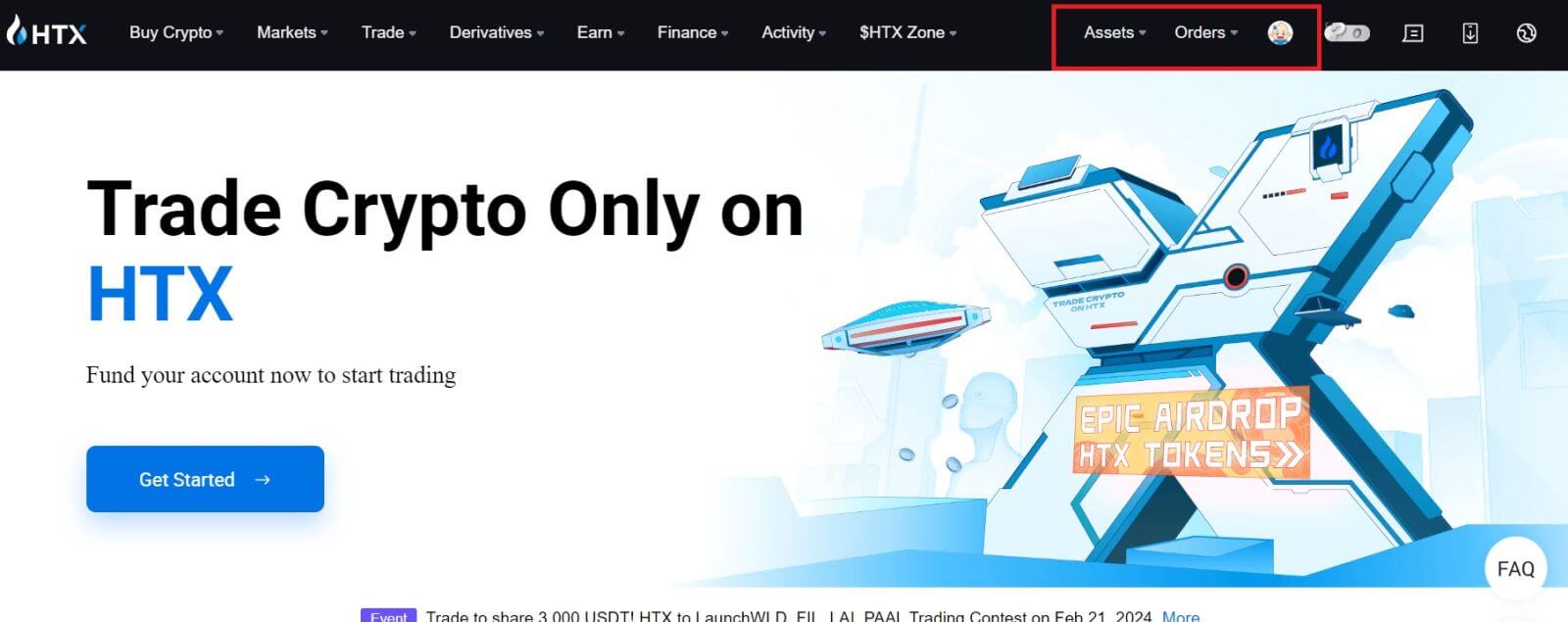
Kuidas telegrammi kontoga HTX-i sisse logida
1. Minge HTX veebisaidile ja klõpsake [Logi sisse].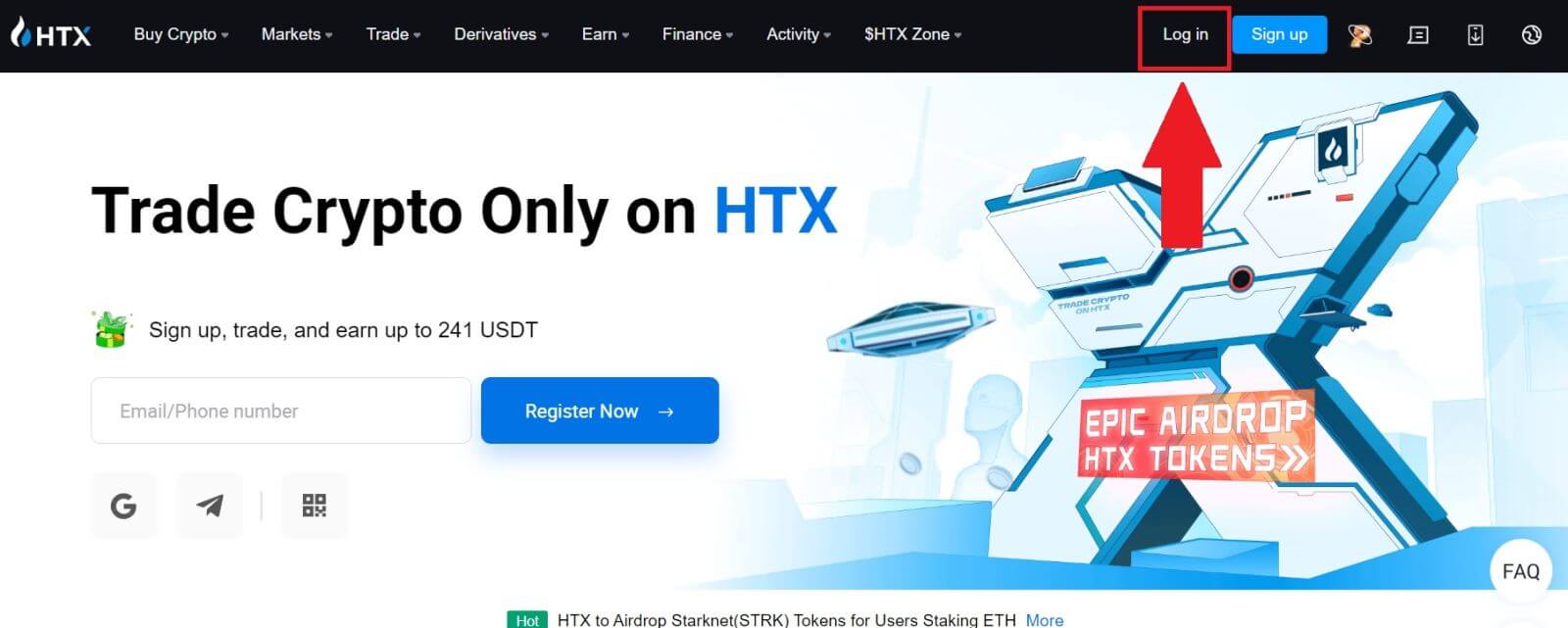
2. Sisselogimislehel leiate erinevaid sisselogimisvalikuid. Otsige üles ja valige nupp [Telegram] . 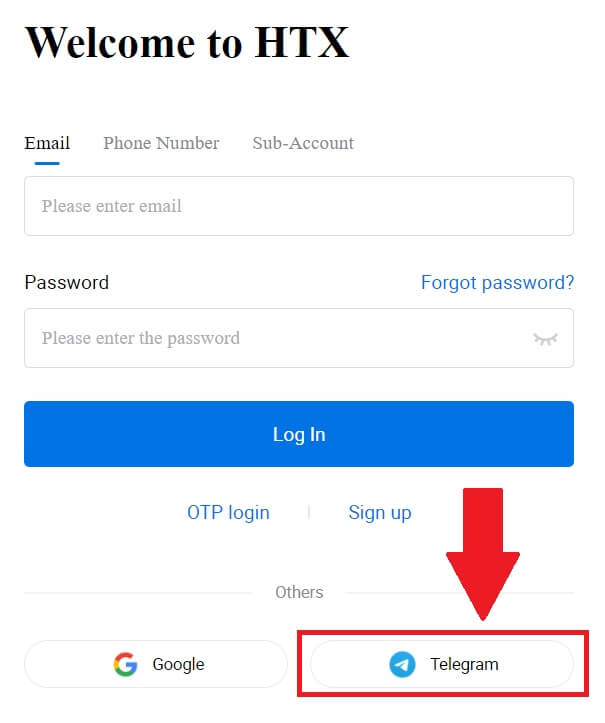 3. Ilmub hüpikaken. HTX-i sisselogimiseks sisestage oma telefoninumber ja klõpsake [NEXT].
3. Ilmub hüpikaken. HTX-i sisselogimiseks sisestage oma telefoninumber ja klõpsake [NEXT].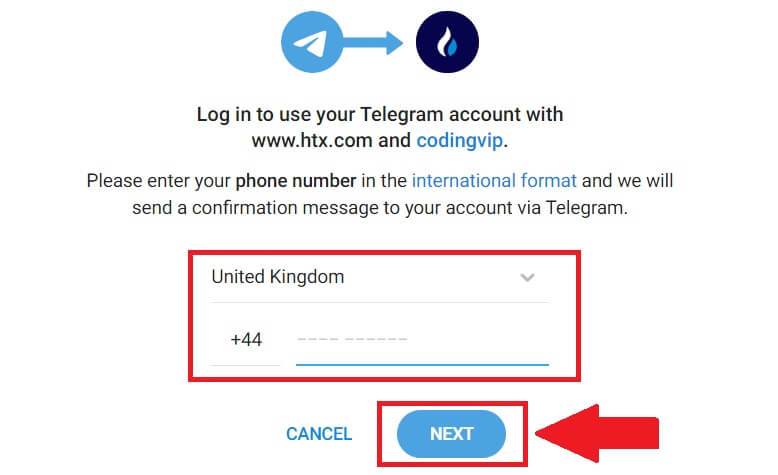
4. Saate taotluse Telegrami rakenduses. Kinnitage see taotlus. 5. Telegrami mandaadi abil HTX-iga registreerumise jätkamiseks 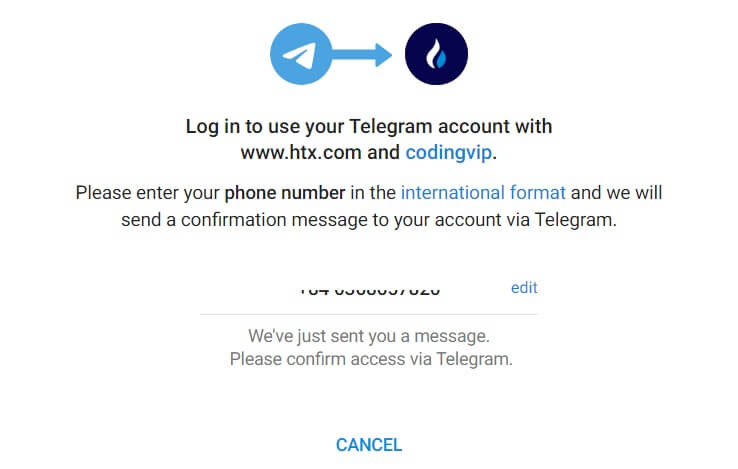
klõpsake [ACCEPT] .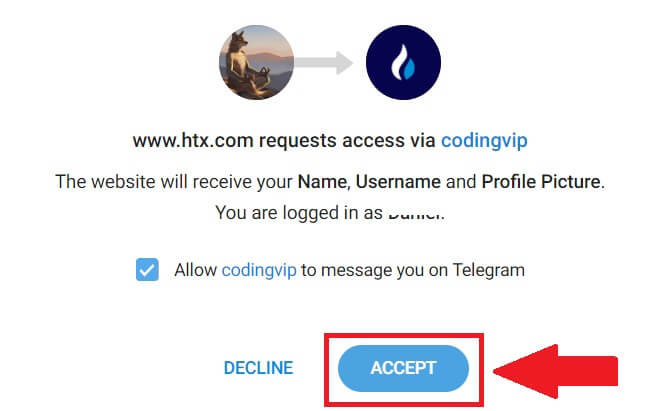
6. Teid suunatakse linkimislehele, klõpsake [Bind an Exiting Account].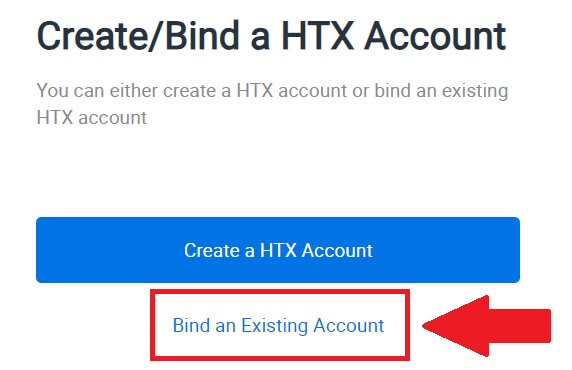
7. Valige ja sisestage oma e-posti/telefoninumber ja klõpsake nuppu [Järgmine] . 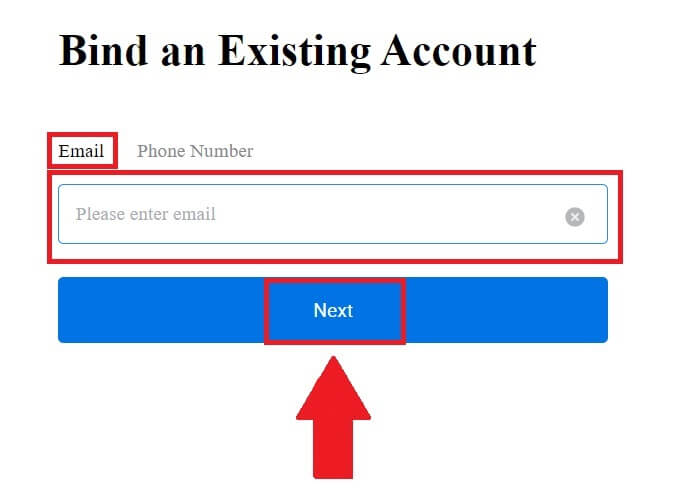
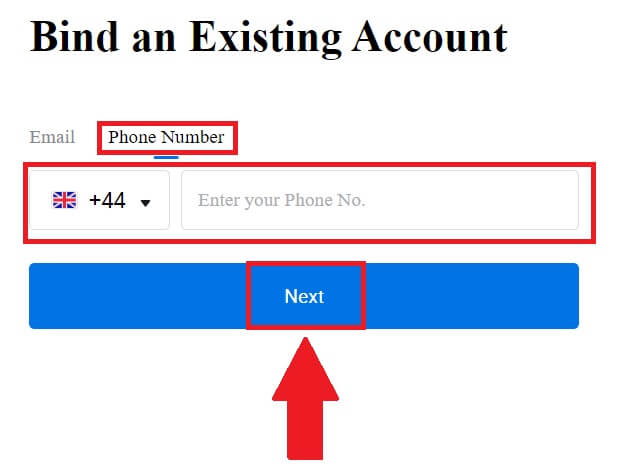
8. Saate oma e-posti või telefoninumbriga 6-kohalise kinnituskoodi. Sisestage kood ja klõpsake [Kinnita].
Kui te pole kinnituskoodi saanud, klõpsake nuppu [Saada uuesti] . 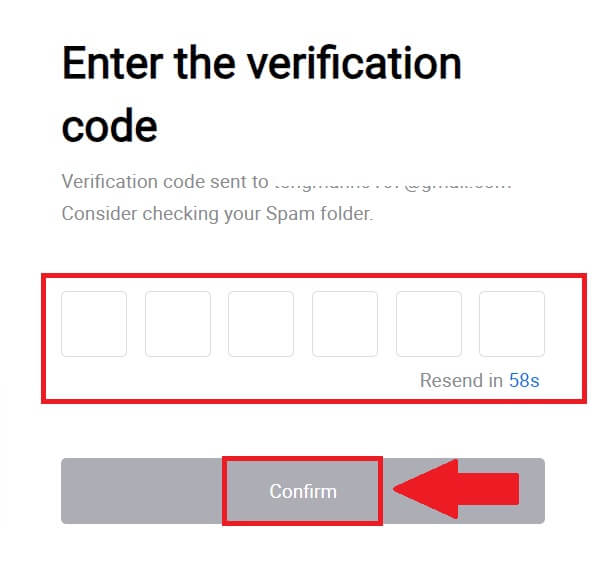
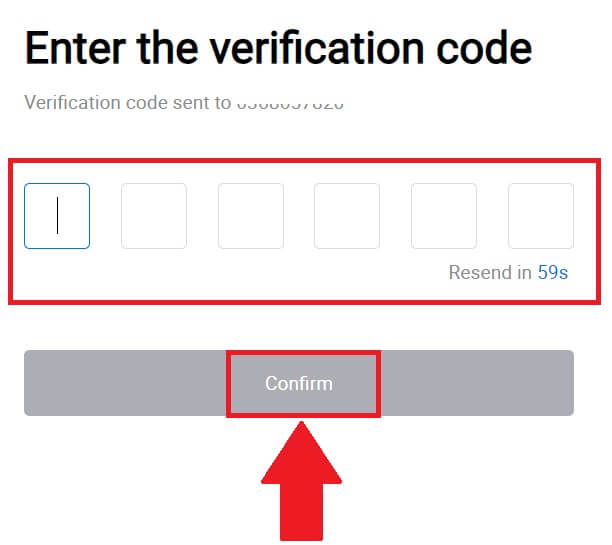 9. Sisestage oma parool ja klõpsake [Kinnita].
9. Sisestage oma parool ja klõpsake [Kinnita].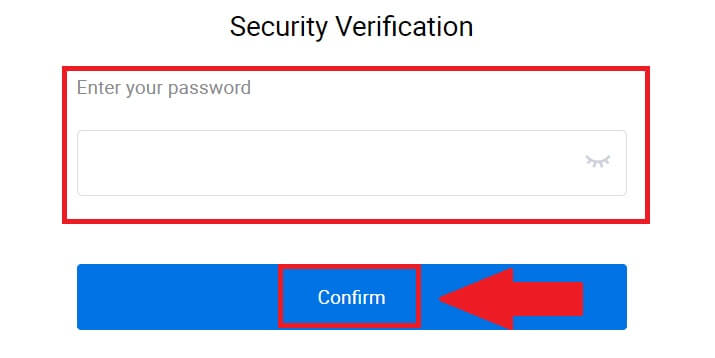
10. Pärast õige parooli sisestamist saate edukalt kasutada oma HTX kontot kauplemiseks. 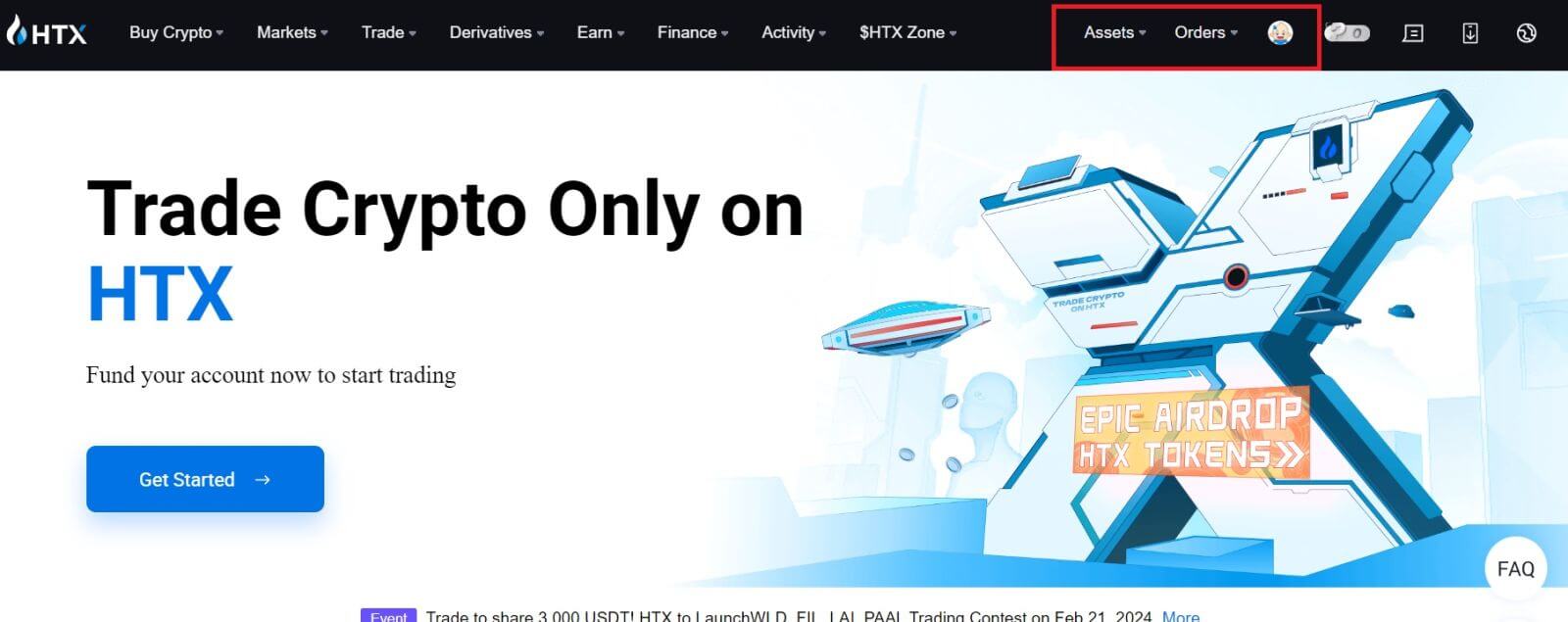
Kuidas HTX rakendusse sisse logida
1. HTX-kontole kauplemiseks sisselogimiseks peate installima rakenduse HTX Google Play poest või App Store'ist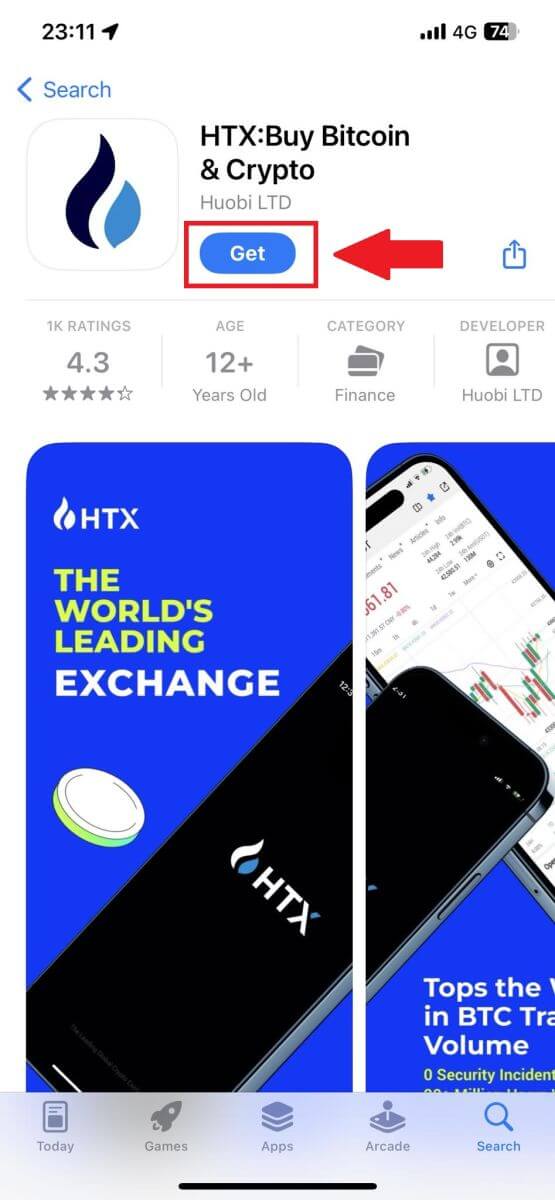
. 2. Avage rakendus HTX ja puudutage [Logi sisse/Registreeru] .
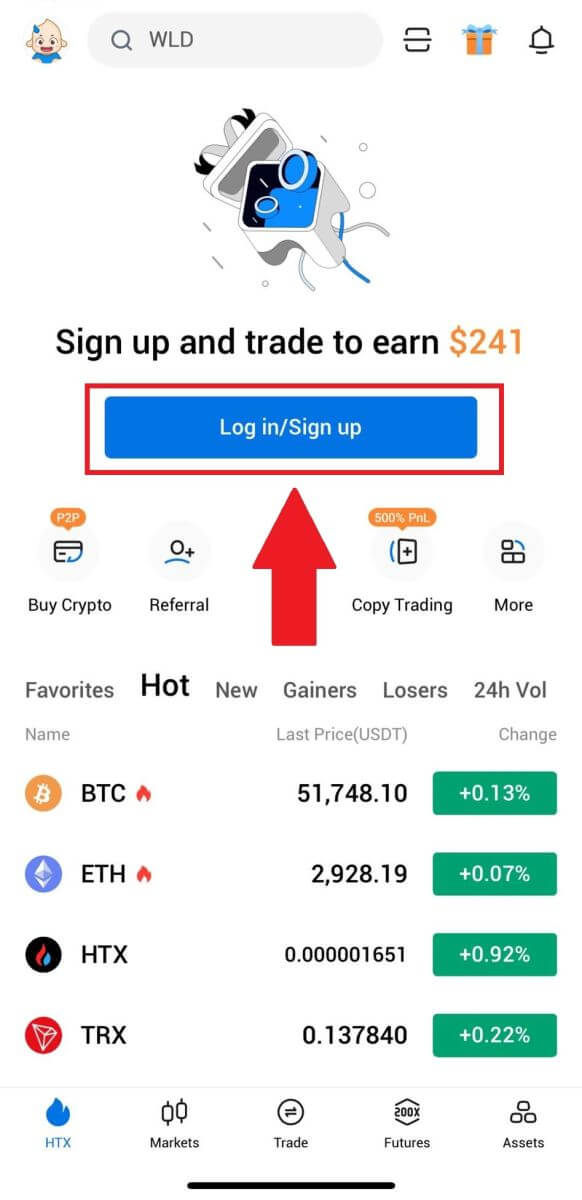
3. Sisestage oma registreeritud e-posti aadress või telefoninumber ja puudutage [Next].
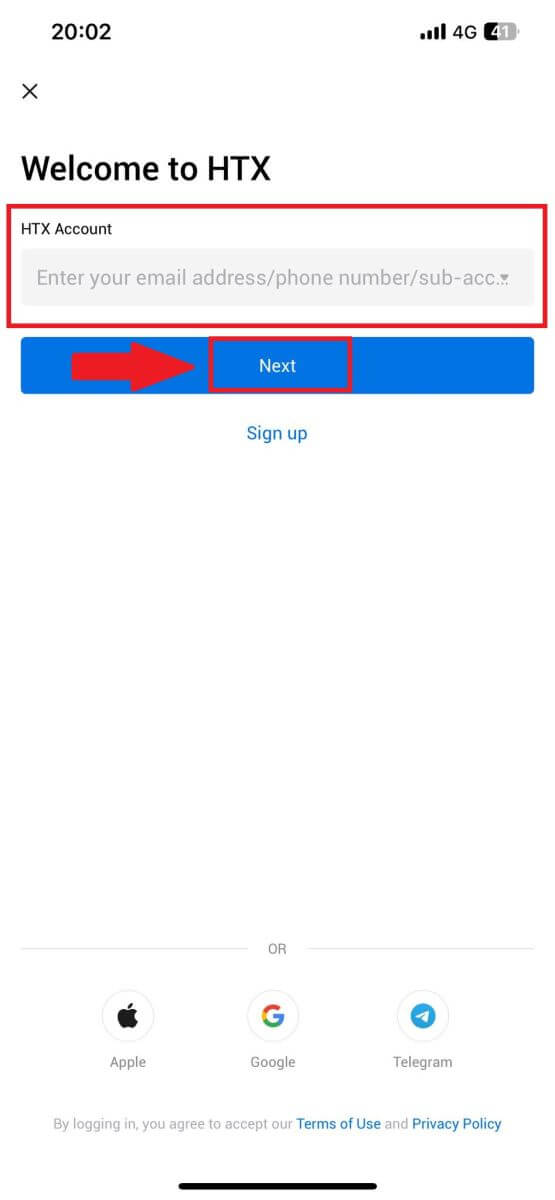
4. Sisestage oma turvaline parool ja puudutage [Next]. 5. Kinnituskoodi saamiseks ja sisestamiseks
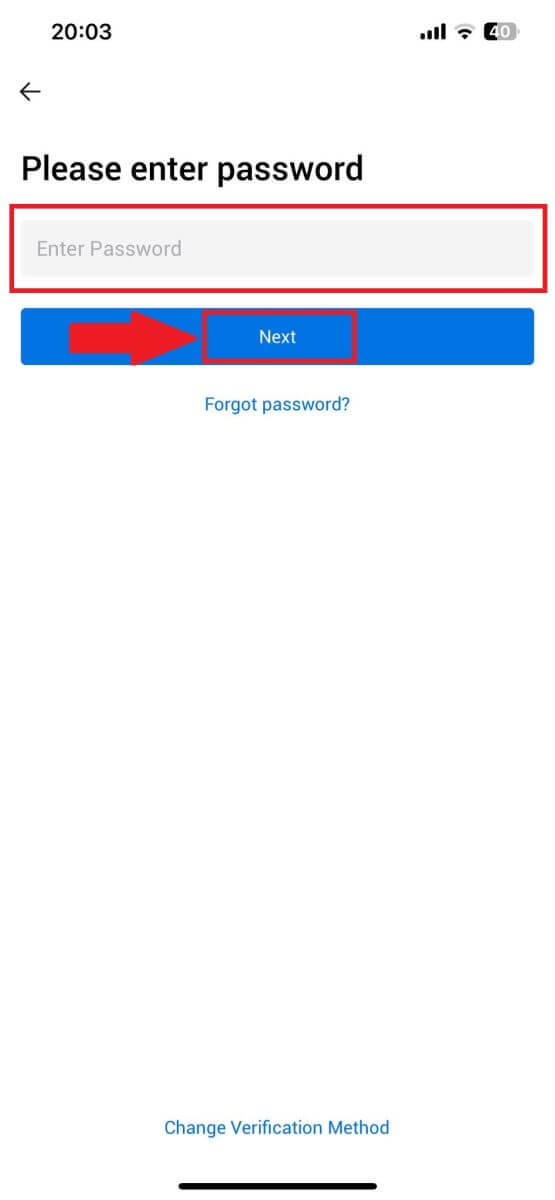
puudutage [Saada] . Pärast seda puudutage jätkamiseks [Kinnita]
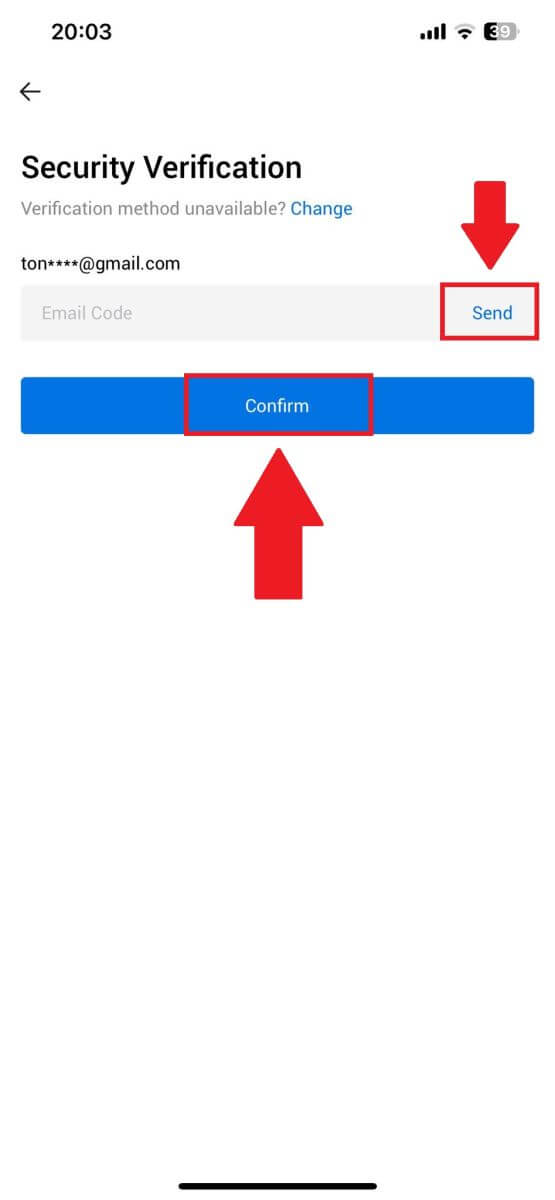
. 6. Eduka sisselogimise korral saate rakenduse kaudu juurdepääsu oma HTX-kontole. Saate vaadata oma portfelli, kaubelda krüptovaluutadega, kontrollida saldosid ja pääseda juurde erinevatele platvormi pakutavatele funktsioonidele.
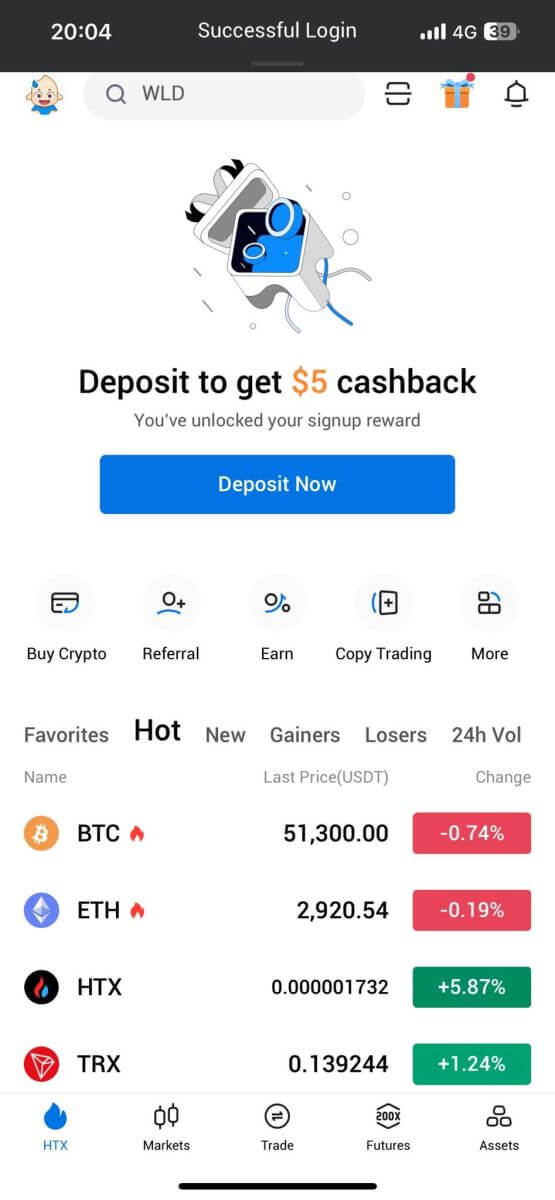
Või saate HTX rakendusse sisse logida muude meetoditega.
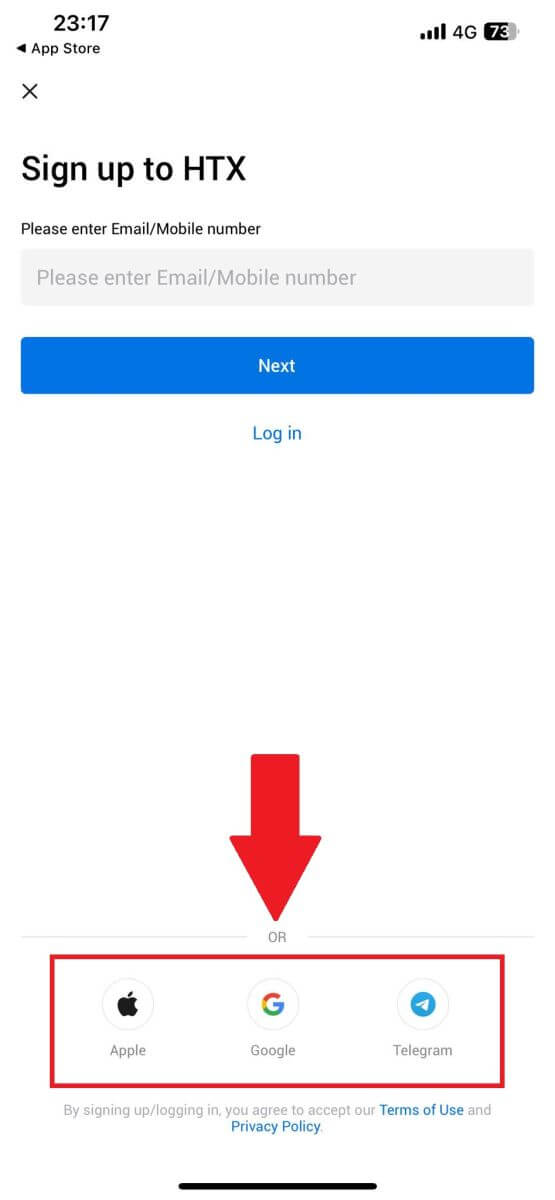
Unustasin oma parooli HTX kontolt
Saate oma konto parooli lähtestada HTX veebisaidil või rakenduses. Pange tähele, et turvakaalutlustel peatatakse teie kontolt väljamaksed 24 tunniks pärast parooli lähtestamist.1. Minge HTX veebisaidile ja klõpsake [Logi sisse].
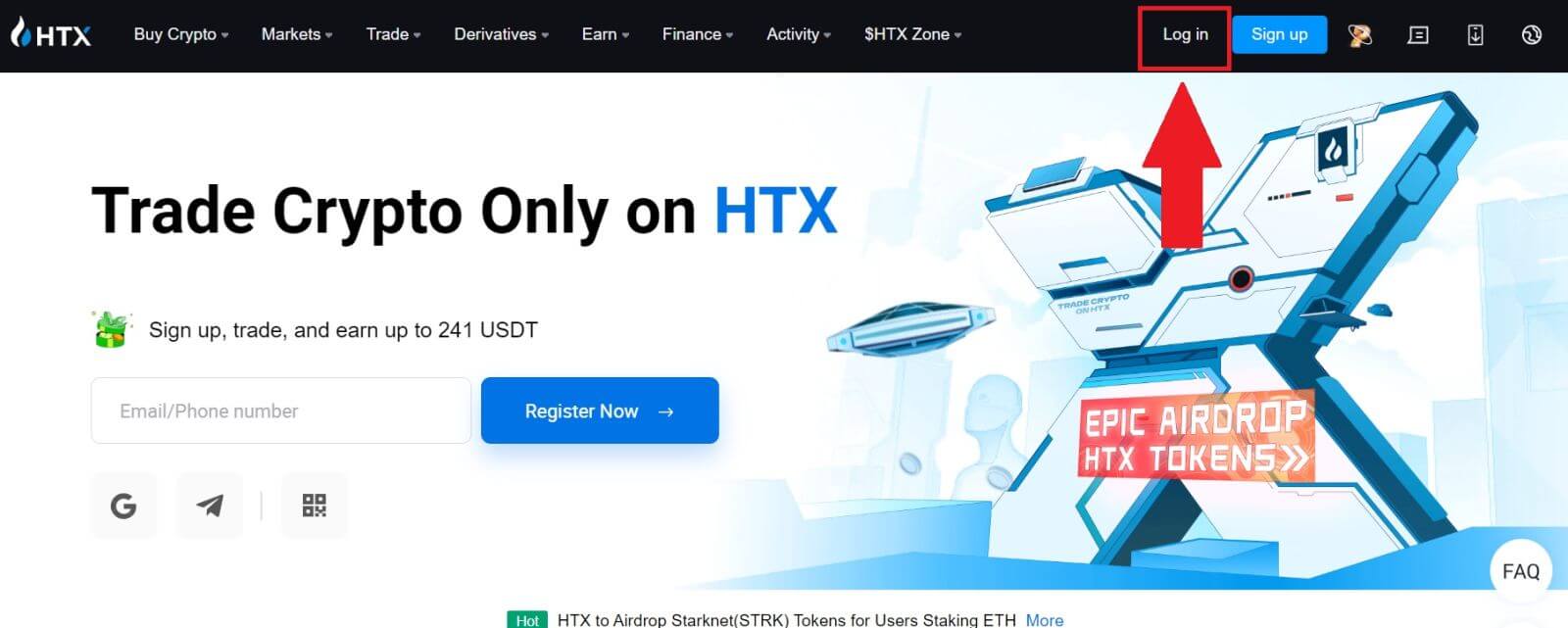
2. Sisselogimislehel klõpsake [Unustasite parooli?].
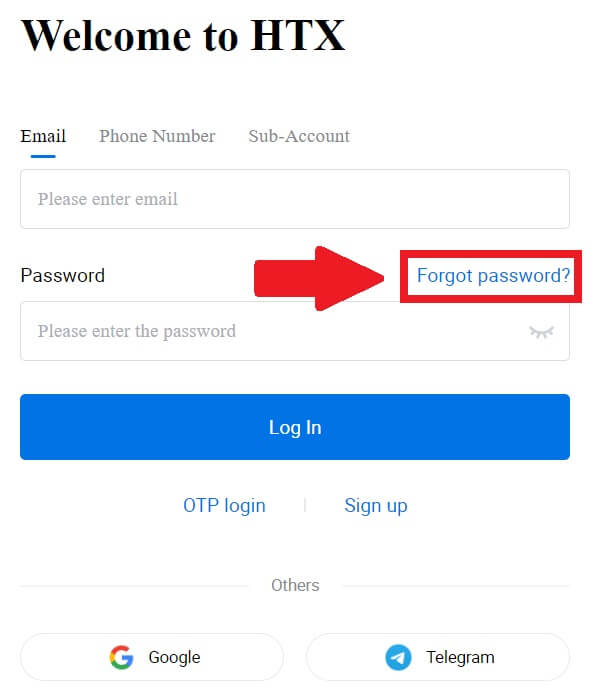
3. Sisestage e-posti aadress või telefoninumber, mille soovite lähtestada, ja klõpsake [Esita].
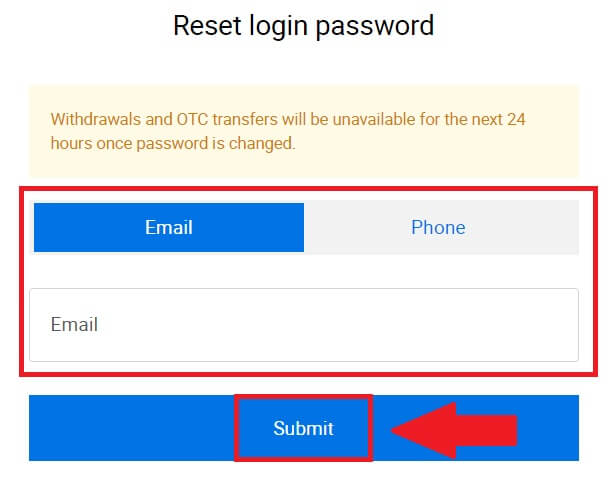
4. Klõpsake kinnitamiseks ja jätkamiseks mõistatuse lõpuleviimiseks.
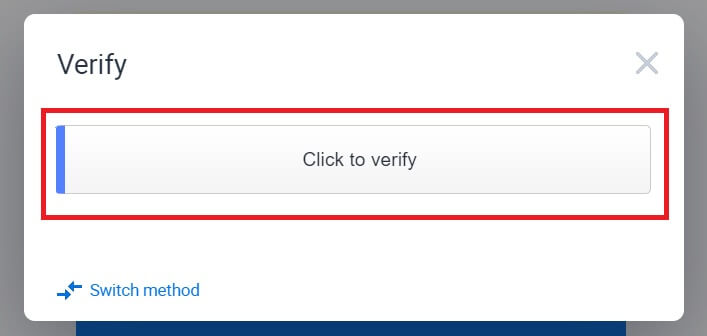
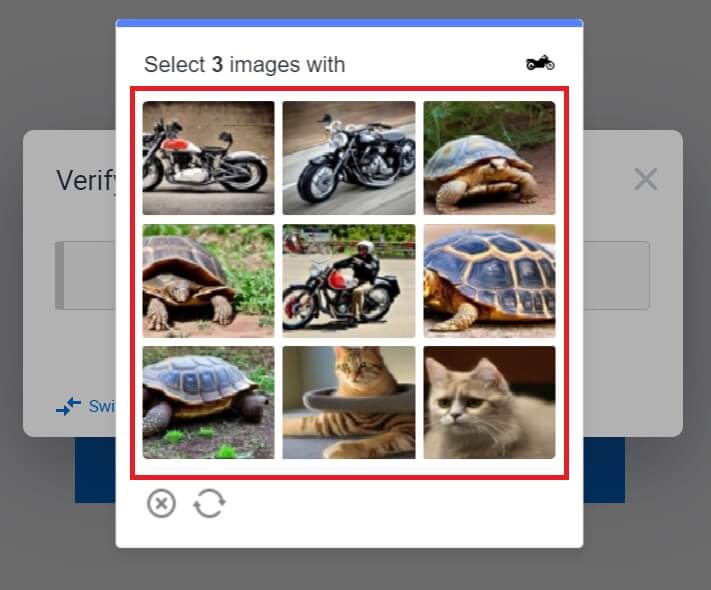 5. Sisestage oma e-posti kinnituskood, klõpsates [Klõpsake saatmiseks] ja täites oma Google Authenticatori koodi, seejärel klõpsates nuppu [Kinnita] .
5. Sisestage oma e-posti kinnituskood, klõpsates [Klõpsake saatmiseks] ja täites oma Google Authenticatori koodi, seejärel klõpsates nuppu [Kinnita] . 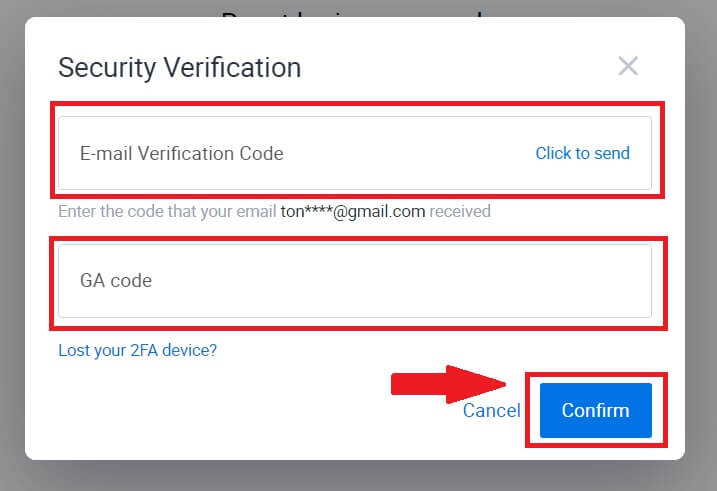
6. Sisestage ja kinnitage oma uus parool, seejärel klõpsake [Esita].
Pärast seda olete oma konto parooli edukalt muutnud. Palun kasutage oma kontole sisselogimiseks uut parooli.
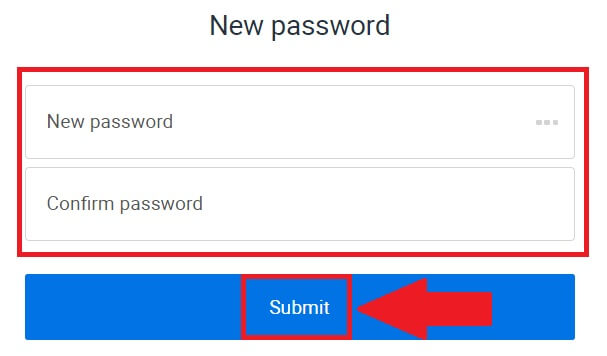
Kui kasutate rakendust, klõpsake alloleval viisil [Unustasite parooli?].
1. Avage rakendus HTX ja puudutage [Logi sisse/Registreeru] .
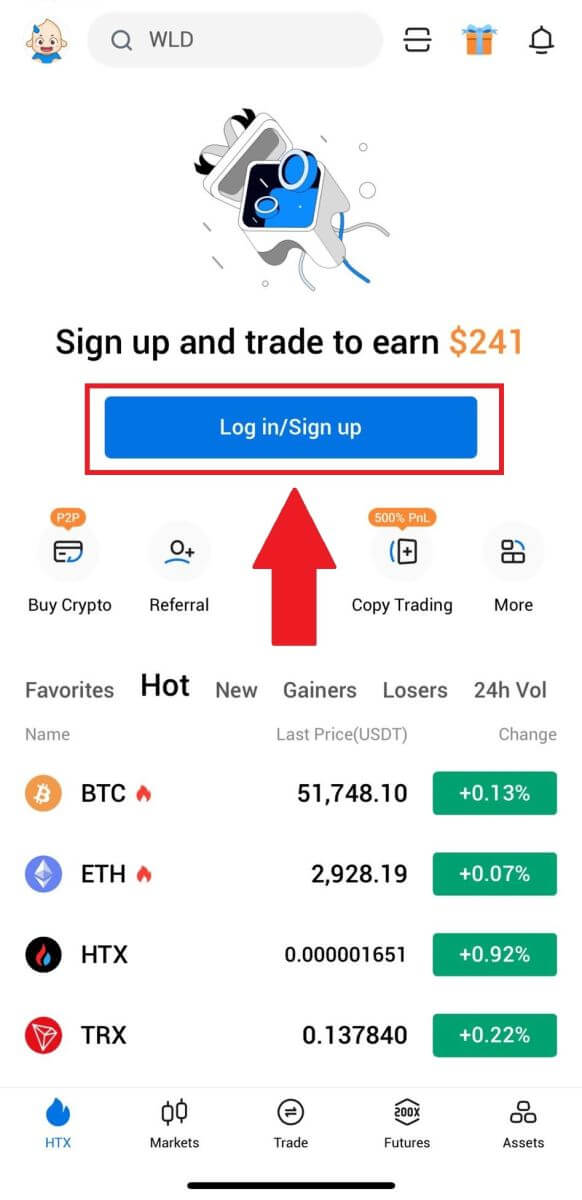
2. Sisestage oma registreeritud e-posti aadress või telefoninumber ja puudutage [Next].
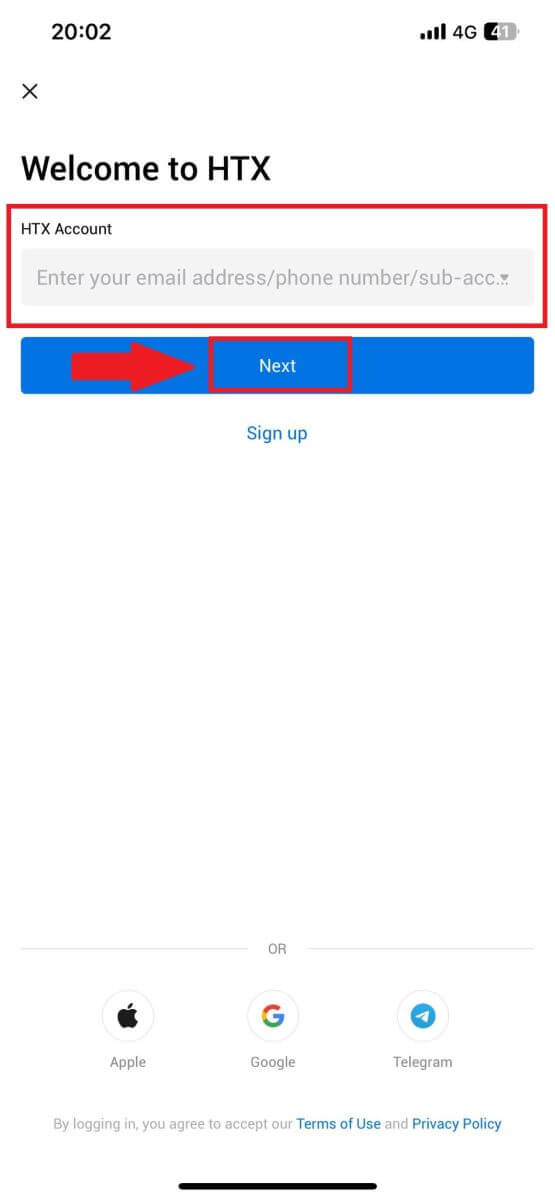
3. Parooli sisestamise lehel puuduta [Unustasite parooli?].
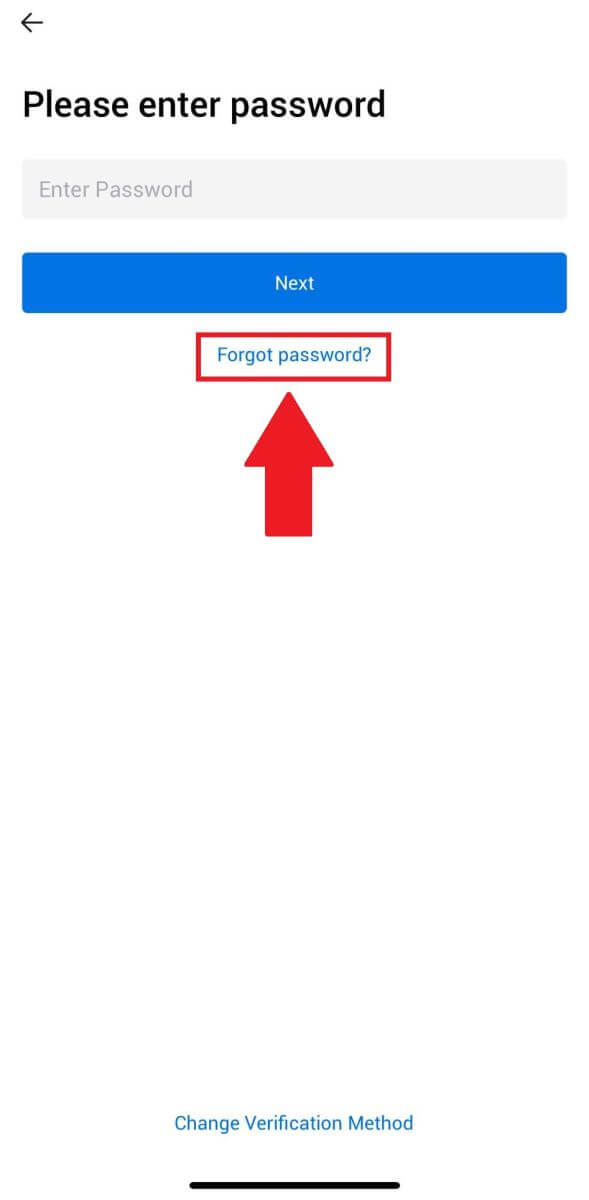
4. Sisestage oma e-posti aadress või telefoninumber ja puudutage [Saada kinnituskood].
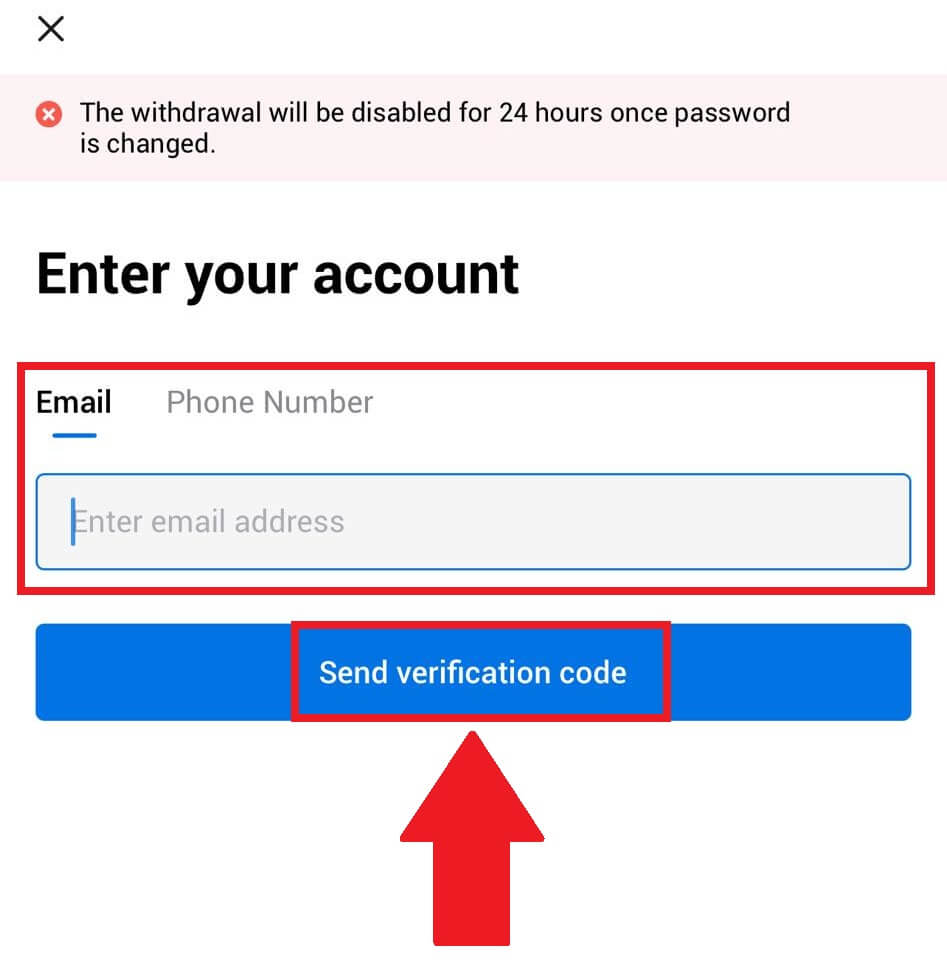
5. Jätkamiseks sisestage 6-kohaline kinnituskood , mis saadeti teie e-posti aadressile või telefoninumbrile.
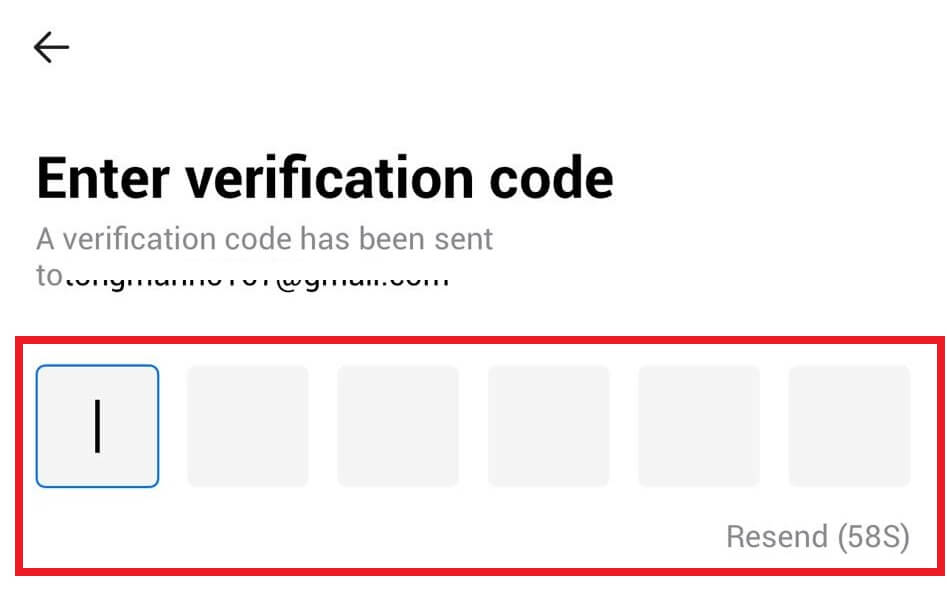
6. Sisestage oma Google Authenticatori kood, seejärel puudutage [Kinnita].
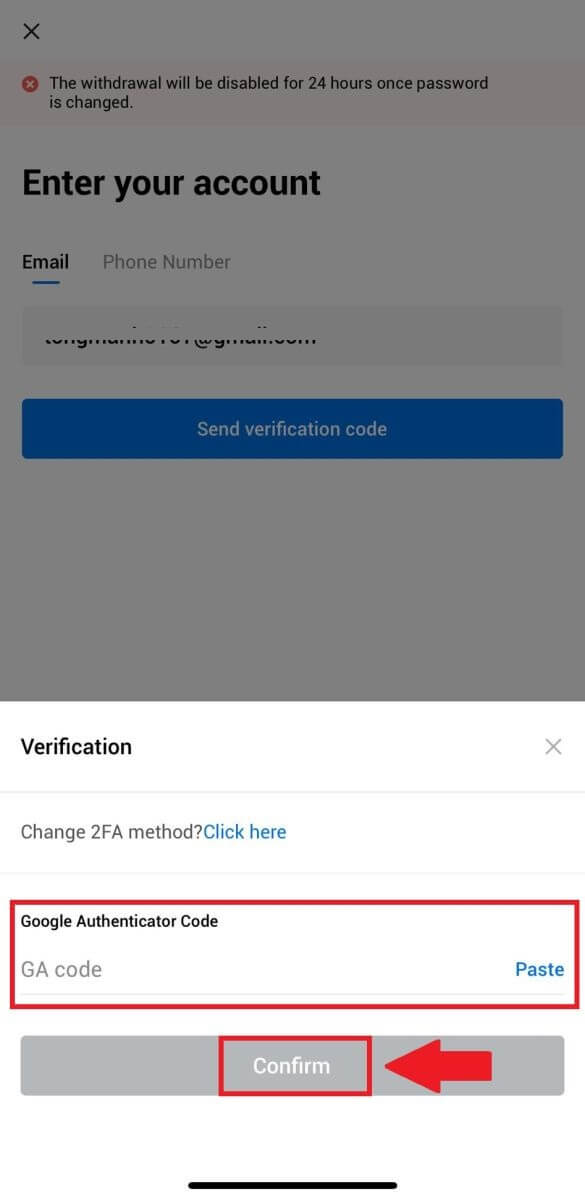
7. Sisestage ja kinnitage oma uus parool, seejärel puudutage [Valmis].
Pärast seda olete oma konto parooli edukalt muutnud. Palun kasutage oma kontole sisselogimiseks uut parooli.
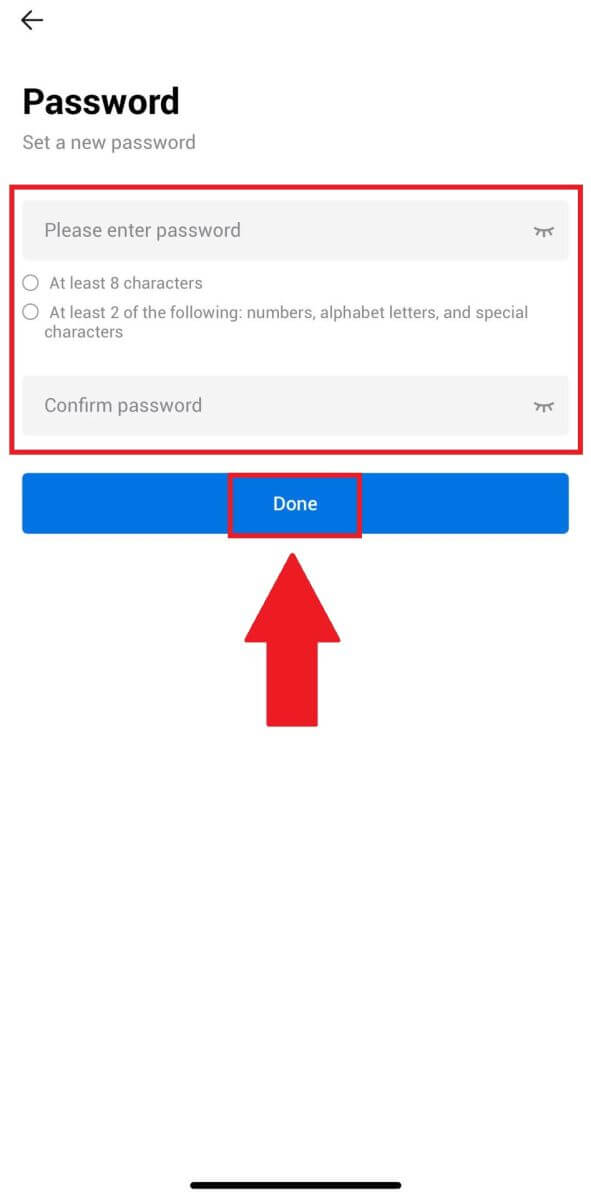
Korduma kippuvad küsimused (KKK)
Mis on kahefaktoriline autentimine?
Kahefaktoriline autentimine (2FA) on täiendav turvakiht e-posti kinnitamiseks ja teie konto parooliks. Kui 2FA on lubatud, peate HTX-platvormil teatud toimingute tegemisel sisestama 2FA-koodi.
Kuidas TOTP töötab?
HTX kasutab kahefaktoriliseks autentimiseks ajapõhist ühekordset parooli (TOTP), mis hõlmab ajutise unikaalse ühekordse 6-kohalise koodi* genereerimist, mis kehtib ainult 30 sekundit. Peate selle koodi sisestama, et teha toiminguid, mis mõjutavad teie varasid või isiklikku teavet platvormil.
*Pidage meeles, et kood peaks koosnema ainult numbritest.
Kuidas linkida Google Authenticator (2FA)?
1. Minge HTX veebisaidile ja klõpsake profiiliikoonil. 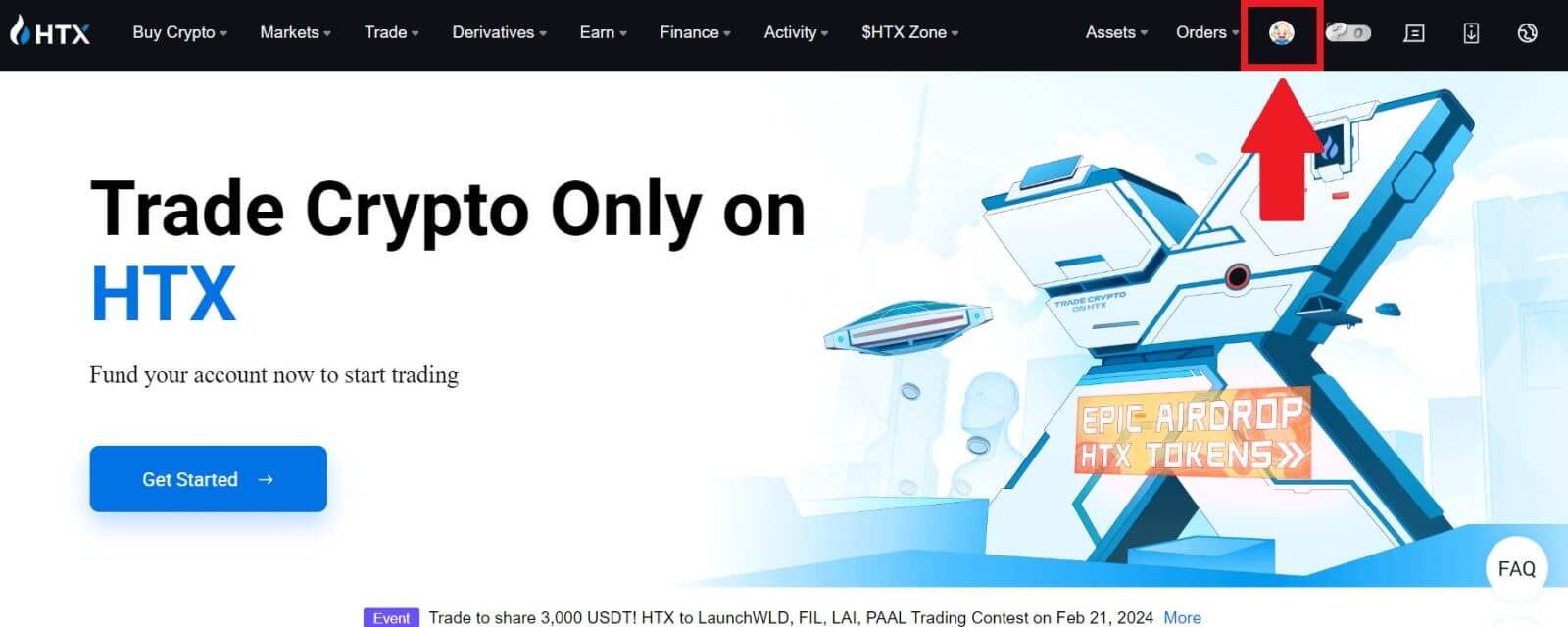
2. Kerige alla Google Authenticatori jaotiseni, klõpsake [Link].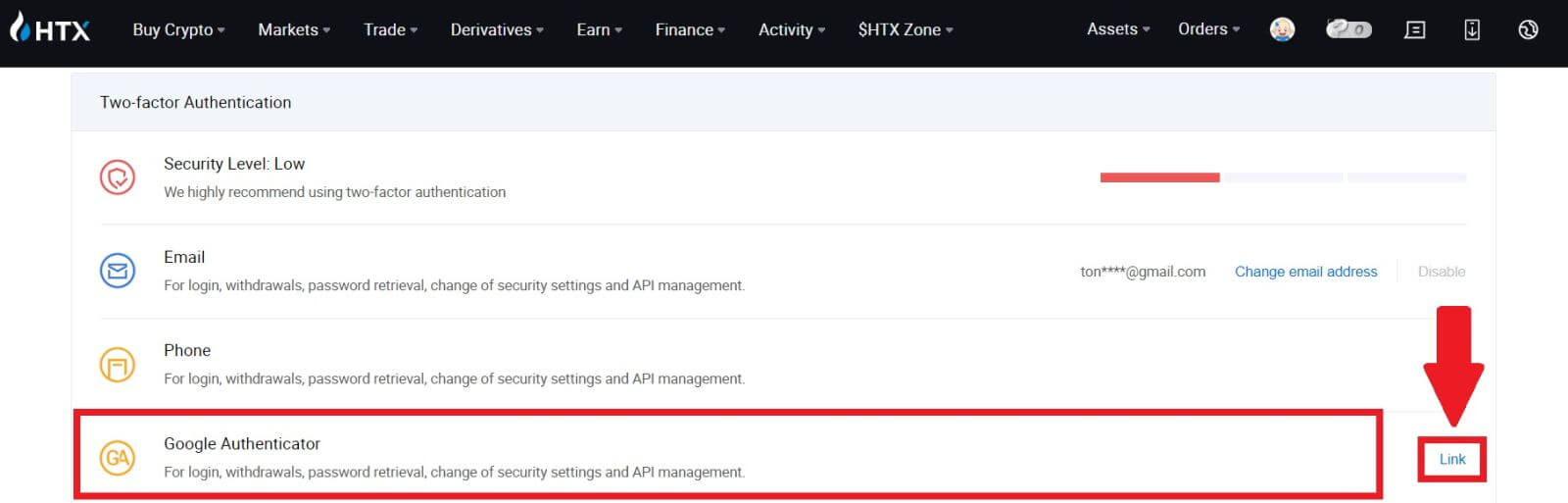
3. Peate oma telefoni alla laadima rakenduse Google Authenticator.
Ilmub hüpikaken, mis sisaldab teie Google Authenticatori varuvõtit. Skannige QR-kood oma Google Authenticatori rakendusega. 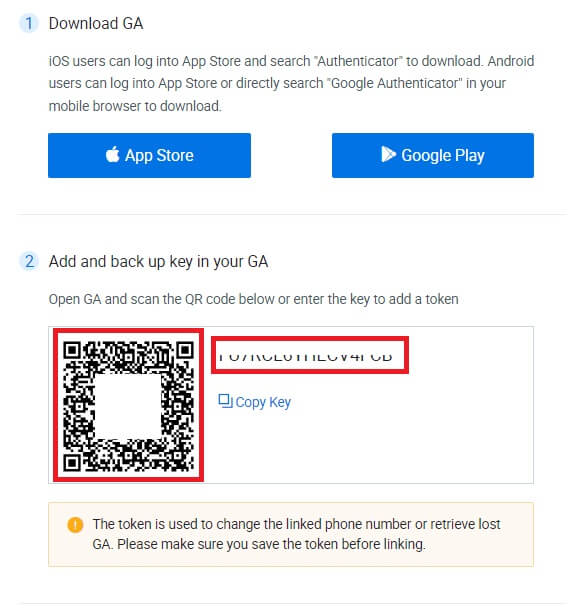
Kuidas lisada oma HTX-i konto rakendusse Google Authenticator?
Avage oma Google'i autentimisrakendus. Esimesel lehel valige [Lisa kood] ja puudutage [Scan a QR code] või [Enter a setup key].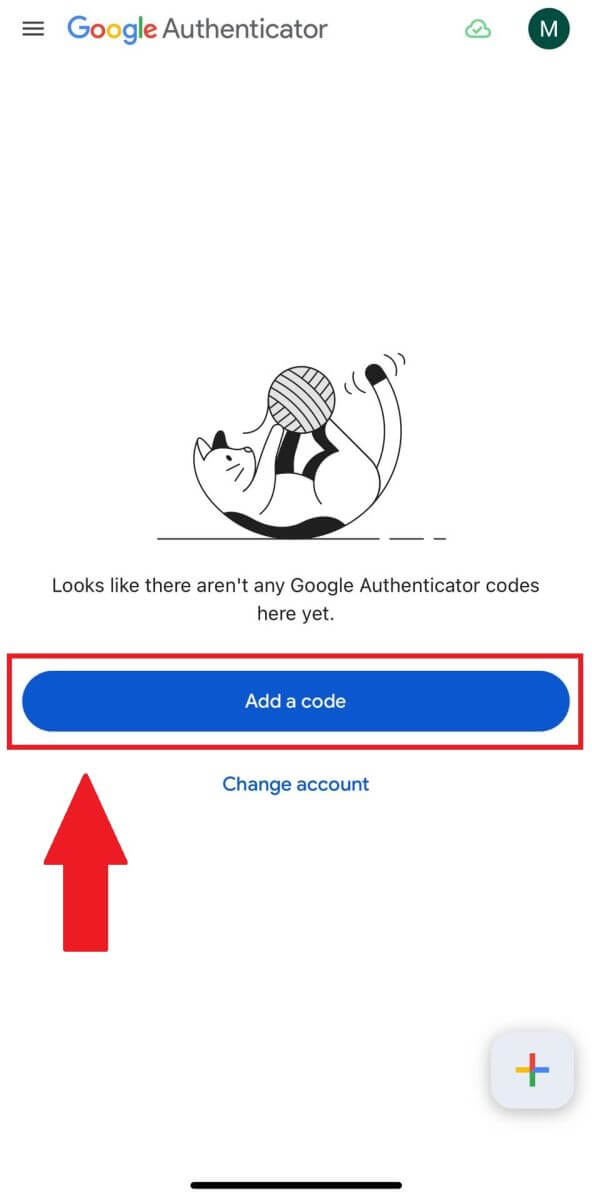
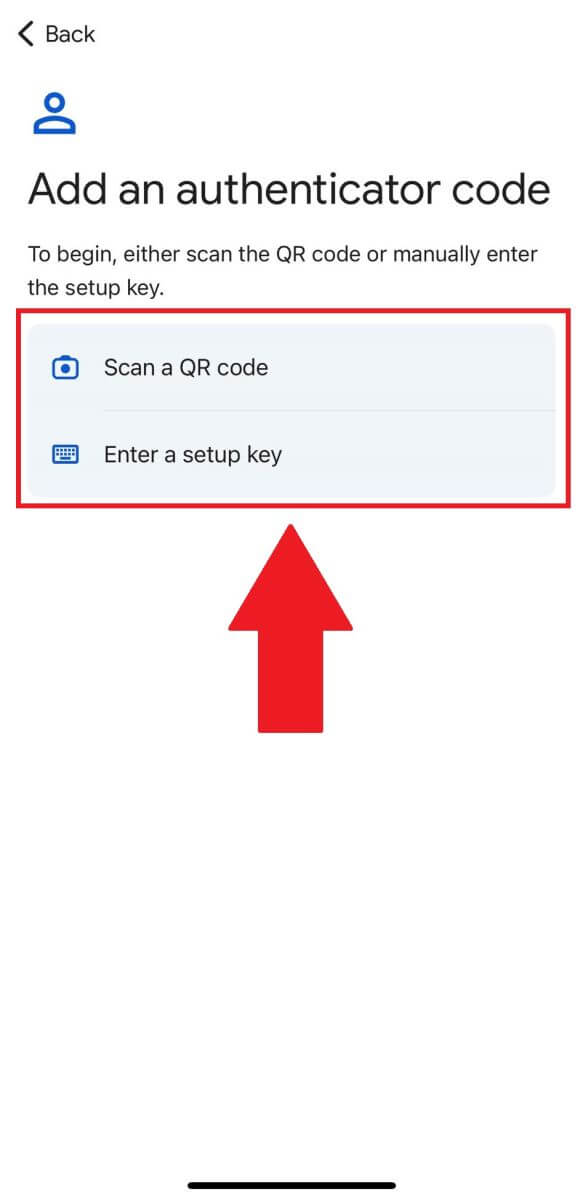
4. Pärast HTX konto edukat lisamist Google Authenticatori rakendusse sisestage oma Google Authenticatori 6-kohaline kood (GA kood muutub iga 30 sekundi järel) ja klõpsake nuppu [Esita].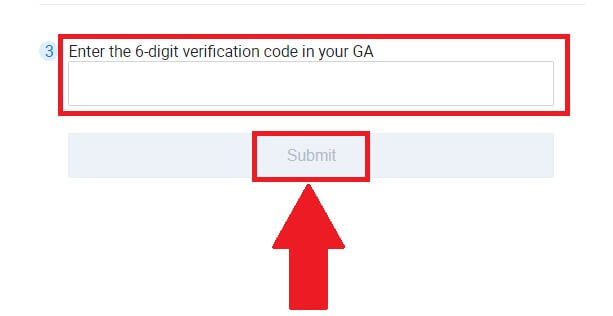
5. Seejärel sisestage oma kinnitusmeili kood, klõpsates [Hangi kinnituskood] .
Pärast seda klõpsake [Kinnita] ja olete 2FA oma kontol edukalt lubanud.